Содержание:
Одним из наиболее часто осуществляемых участниками социальной сети Одноклассники действий является загрузка фотографий на просторы ресурса. В статье предложено несколько методов, позволяющих быстро и просто выложить фото на сайт ОК.RU, имея в своем распоряжении Android-смартфон или iPhone.
Как разместить фото в Одноклассниках с Android-смартфона
Устройства, функционирующие под управлением ОС Андроид, изначально оснащены минимальным набором софта, позволяющего работать с социальными сетями, но, прежде чем переходить к выполнению инструкций по размещению изображений в Одноклассниках, рекомендуется установить официальное приложение сервиса. Все способы передачи картинок в социальную сеть, за исключением инструкции №4 из предложенных ниже, подразумевают наличие клиента ОК для Android в системе.
Загрузить Одноклассники для Android из Google Play Market
Способ 1: Официальный клиент ОК для Android
Рассмотрение методов загрузки картинок в Одноклассники с Андроид-смартфонов начнем с описания функционала официального приложения соцсети для самой распространенной мобильной ОС.
- Запускаем приложение ОК для Android и авторизуемся в сервисе, если не делали этого ранее.
- Открываем главное меню клиента «ОК», тапнув по трем черточкам вверху слева. Затем переходим в раздел «Фото».
- Переходить к загрузке файлов в соцсеть можно сразу же, оказавшись на вкладке «ФОТОГРАФИИ». Здесь предусмотрено два варианта действий:
- В области «Добавьте фото из вашей галереи» демонстрируются картинки, содержащиеся в памяти телефона. Листаем ленту влево и касаемся последнего пункта – «Все фото».
- В нижней части экрана присутствует кнопка «+» — нажимаем ее.
- Открывшийся в результате выполнения предыдущего пункта экран демонстрирует все картинки, обнаруженные приложением Одноклассники в телефоне (по сути «Галерея» Андроид). Прежде чем инициировать отправку картинок в хранилище ОК.RU, есть возможность проведения некоторых манипуляций с ними. К примеру, можно развернуть фотографию на весь экран для просмотра и точности выбора, коснувшись значка в правом нижнем углу превью, и также отредактировать добавляемый файл с помощью встроенного в клиент Одноклассников редактора.
Из дополнительных возможностей здесь – наличие кнопки «Камера» вверху справа. Элемент позволяет запустить соответствующий модуль, сделать новый снимок и сразу же перейти к его копированию в социальную сеть.
- Коротким тапом выделяем одно или несколько изображений на экране, демонстрирующем их миниатюры. Выбираем каталог, в котором будут размещены загружаемые картинки, коснувшись «Загрузка в альбом» внизу экрана (в открывшемся меню также присутствует опция, позволяющая создать новую «папку» на странице в соцсети).
- Нажимаем «Загрузить» и ожидаем, пока файлы будут скопированы в Одноклассники. Процесс выгрузки сопровождается появлением на короткое время уведомлений о своем ходе.
- Убедиться в успешном завершении загрузки изображений в соцсеть можно перейдя на вкладку «АЛЬБОМЫ» в разделе «Фото» приложения ОK для Android и открыв каталог, выбранный для размещения файлов при выполнении шага 5 этой инструкции.
Способ 2: Приложения для работы с изображениями
Как известно, для просмотра, редактирования и обмена фото в среде Андроид разработано множество приложений. И в стандартной Галерее, которой оснащены многие смартфоны, и в многофункциональных фоторедакторах – практически в каждом инструменте предусмотрена функция «Поделиться», что позволяет отправлять картинки в том числе и в Одноклассники. В качестве примера рассмотрим загрузку файлов в социальную сеть с помощью самого распространенного средства вышеописанной направленности – Google Фото.
Загрузить Google Фото из Play Market
- Запускаем приложение «Фото» от Google и находим изображение (возможно, несколько), которым собираемся поделиться с аудиторией Одноклассников. Переход на вкладку «Альбомы» из меню внизу экрана значительно упрощает поиск, если файлов нужного типа в памяти девайса много – здесь все систематизировано.
- Длительным нажатием на картинку-миниатюру выделяем ее. Если предполагается загрузка в соцсеть сразу нескольких файлов, устанавливаем отметки в области превью каждого нужного. Как только планируемое к выгрузке будет отмечено, вверху экрана приложения появится меню возможных действий. Нажимаем на значок «Поделиться».
- Во всплывшей области находим иконку «ОK» и тапаем по ней. Теперь нужно ответить на запрос системы о конкретном предназначении высылаемых в Одноклассники файлов, коснувшись нужного пункта в следующем отобразившемся перечне возможных действий.
- Далее действия определяются избранным направлением отправки:
- «Загрузить в альбом» — открывает режим полноэкранного просмотра картинки, где нужно из меню внизу выбрать каталог в соцсети, а затем нажать «ЗАГРУЗИТЬ».
- «Добавить в заметки» — создает на стене аккаунта «ОК» запись, содержащую выгружаемые изображения. Просмотрев отправляемое, нажимаем «ДОБАВИТЬ», пишем текст заметки и тапаем «ОПУБЛИКОВАТЬ».
- «Опубликовать в группе» — открывает перечень сообществ в Одноклассниках, позволяющих своим участникам размещать картинки. Касаемся имени целевой группы, просматриваем высылаемые фотографии. Далее нажимаем «Добавить», создаем текст новой записи, а затем тапаем «ОПУБЛИКОВАТЬ».
- «Отправить сообщением» — вызывает список диалогов, ведущихся через социальную сеть. Внизу экрана можно добавить подпись к посланию, после чего нажимаем «Отправить» возле имени получателя – картинка окажется прикрепленной к сообщению.
Обобщим вышеизложенную инструкцию и еще раз отметим ее универсальность. Чтобы загрузить фото из памяти Android-девайса в Одноклассники через любое приложение, способное работать с изображениями (на скриншоте ниже — стандартная «Галерея»), достаточно найти и выделить картинку с помощью средства, в меню действий нажать «Поделиться» и затем выбрать «ОK» в списке сервисов-получателей. Данные действия возможно выполнить только при наличии официального клиента соцсети в системе.
Способ 3: Файловые менеджеры
Пользователям, применяющим с целью управления содержимым памяти Андроид-устройств менеджеры файлов, может быть удобным использовать один из них для размещения фотографий в Одноклассниках. Неважно, какое именно приложение-«проводник» установлено на смартфоне, — алгоритм действий для достижения цели из заголовка статьи примерно одинаков в любом из них. Продемонстрируем в качестве примера добавление файлов в «ОК» через популярный ES Проводник.
- Открываем ES Проводник. Задействуем фильтр отображения содержимого хранилища телефона, позволяющий демонстрировать на экране исключительно картинки – тап по области «Изображения» на главном экране файлового менеджера.
- Находим выкладываемую в Одноклассники фотографию и выделяем ее длительным нажатием по миниатюре. Дополнительно, после того как первая картинка окажется отмеченной, можно выбрать еще несколько файлов для отправки в сервис, тапая по их превью.
- В появившемся внизу экрана меню выбираем пункт «Еще». Далее нужно коснуться пункта «Отправить» в отобразившемся перечне возможных действий. Следует обратить внимание — пунктов с указанным наименованием в списке два, а нужный нам выделен на скриншоте ниже. В меню «Отправить с помощью» находим значок социальной сети Одноклассники и нажимаем на него.
- Далее выбираем пункт меню в зависимости от конечной цели и действуем точно так же, как при работе с вышеописанными «просмотрщиками» фото для Android, то есть выполняем пункт №4 предложенной ранее в статье инструкции «Способ 2».
- После выполнения предыдущего шага изображение практически сразу же появляется в выбранном разделе социальной сети. Подождать, возможно, придется только если размещение контента производится пакетом, включающим в себя множество файлов.
Способ 4: Браузер
Как уже было сказано выше, практически во всех случаях для размещения фото в Одноклассниках с Андроид-смартфона будет задействовано приложение «OK» для рассматриваемой мобильной ОС. Тем не менее, если клиент не установлен и по каким-либо причинам его использование не планируется, для решения задачи отправки файлов в соцсеть можно воспользоваться практически любым веб-обозревателем для Android. В нашем примере – это «смартфонный» вариант Chrome от Google.
- Запускаем браузер и переходим по адресу сайта социальной сети –
ok.ru. Авторизуемся в сервисе, если ранее из веб-обозревателя вход не выполнялся. - Открываем главное меню мобильной версии веб-ресурса Одноклассники — для этого нужно нажать на три черточки вверху страницы слева. Далее открываем раздел «Фото», тапнув по одноименному пункту в открывшемся списке. Затем переходим в альбом, куда будем добавлять изображения из памяти смартфона.
- Нажимаем «Добавить фото», что приведет к открытию файлового менеджера. Здесь нужно найти миниатюру загружаемой на ресурс картинки и коснуться ее. После тапа фото будет скопировано в хранилище Одноклассников. Далее можно продолжить добавление других изображений в социальную сеть, коснувшись элемента «Загрузить еще», или завершить отправку – кнопка «Готово».
Как разместить фото в Одноклассниках с iPhone
Смартфоны Apple, а точнее их операционная система iOS и установленные изначально либо пользователем приложения, позволяют легко и быстро размещать фотографии в социальных сетях, включая Одноклассники. Осуществить операцию можно далеко не единственным методом, но практически все инструкции (за исключением способа №4), предложенные ниже, предполагают наличие в устройстве официального приложения ОK для iPhone.
Способ 1: Официальный клиент ОК для iOS
Первое средство, которое рекомендуется задействовать с целью выкладывания фотографий в Одноклассники с айФона – это официальный клиент социальной сети. Данный подход можно назвать самым правильным, ведь приложение для того и создано, чтобы обеспечить пользователям комфортную работу с ресурсом, в том числе и при добавлении на него собственного контента.
- Запускаем приложение «ОК» и авторизуемся в своем аккаунте.
- Нажимаем «Меню» внизу экрана справа и затем переходим в раздел «Фото».
- Перемещаемся в «Альбомы» и открываем каталог, где будем размещать изображения. Тапаем «Добавить фото».
- Далее приложение переносит нас на экран, отображающий миниатюры картинок, содержащихся в памяти девайса. Находим фотографии, выкладываемые на просторы «ОК» и выделяем их, касаясь каждой нужной миниатюры. Завершив расстановку отметок, нажимаем «Готово». Осталось дождаться завершения выгрузки файлов, что сопровождается заполнением едва заметного индикатора выполнения вверху экрана.
- В результате новые картинки появляются в выбранном альбоме на странице пользователя социальной сети.
Способ 2: Приложение Фото
Основным средством для работы с картинками и видео в среде iOS является приложение «Фото», предустановленное на всех iPhone. Среди прочих функций этого инструмента есть возможность передачи файлов в различные сервисы — ею можно воспользоваться для размещения изображений в Одноклассниках.
- Открываем «Фото», переходим в «Альбомы» для ускорения поиска картинок, которыми желаем поделиться в социальной сети. Открываем папку, содержащую целевые изображения.
- Нажимаем «Выбрать» вверху экрана и устанавливаем отметку(и) на одной или нескольких миниатюрах. Выделив все нужное, касаемся значка «Отправить» внизу экрана слева.
- Листаем перечень возможных получателей файлов влево и тапаем «Еще». Активируем переключатель возле иконки «OK» в появившемся меню и затем нажимаем «Готово». В итоге в «ленте» сервисов появится значок социальной сети.
Этот шаг осуществляется единственный раз, то есть в дальнейшем при отправке файлов в Одноклассники выполнять активацию отображения иконки соцсети не нужно.
- Тапаем по иконке «ОК» в перечне получателей, что открывает перед нами три варианта передачи фото в социальную сеть.
Выбираем нужное направление и затем ожидаем завершения выгрузки файлов:- «В ленту» — создается заметка на стене профиля «ОК», содержащая изображение(я).
- «В чаты» — открывается перечень когда-либо начатых диалогов с другими участниками соцсети. Здесь нужно установить отметки возле имени одного или нескольких получателей картинок, после чего нажать «Отправить».
- «В группу» — дает возможность прикрепить картинки к заметке, размещаемой в одной или нескольких группе(ах). Ставим отметку(и) возле наименования(ий) целевых пабликов и затем тапаем «Отравить».
Способ 3: Файловые менеджеры
Несмотря на некоторую ограниченность ОС Apple-смартфонов в аспекте манипуляций с содержимым памяти устройств со стороны пользователей, существуют решения, позволяющие проводить широкий ряд операций с файлами, включая их передачу в социальные сети. Речь идет о файловых менеджерах для iOS, созданных сторонними разработчиками. Для примера, чтобы разместить фото в Одноклассниках с iPhone используем приложение FileMaster от Shenzhen Youmi Information Technology Co. В других «Проводниках» действуем аналогичным нижеописанному образом.
Загрузить FileMaster для iPhone из Apple App Store
- Открываем ФайлМастер и на вкладке «Home» менеджера переходим в папку, содержащую выгружаемые в «ОК» файлы.
- Длительным нажатием на миниатюру отправляемого в соцсеть изображения вызываем меню возможных действий с ним. Выбираем в списке «Открыть с помощью». Далее листаем влево список приложений, отобразившийся внизу экрана, и обнаруживаем целых две иконки социальной сети: «ОК» и «Скопировать в ОК».
- Далее действия двухвариантные:
- Если коснуться в вышеописанном меню иконки «ОК» — откроется предпросмотр изображения и под ним три кнопки-направления: «В ленту», «В чаты», «В группу» — такая же ситуация, что и при использовании приложения «Фото» для iOS, применяемого (пункт 4) в предыдущем рассмотренном нами способе проведения операции.
- Опция «Скопировать в ОК» позволяет разместить картинку в одном из альбомов, созданных в рамках своего аккаунта в социальной сети Одноклассники. Определяем «папку», куда будут помещены фотографии, воспользовавшись перечнем «Загрузка в альбом». Далее по желанию добавляем описание к размещаемому изображению и нажимаем «Загрузить» вверху экрана.
- После непродолжительного ожидания можно проверять наличие выгруженной в результате выполнения вышеперечисленных шагов фотографии в выбранном разделе ресурса OK.RU.
Способ 4: Браузер
Несмотря на то что использование веб-обозревателя для «хождения» в Одноклассники нельзя назвать настолько же удобным, как применение для той же цели официального приложения соцсети, многие пользователи iPhone поступают именно таким образом. Недостатка функциональности при этом не отмечается, через любой браузер для iOS доступны все возможности, в том числе добавление фотографий в хранилище ОК.RU. Для демонстрации процесса используем предустановленный в системе от Apple обозреватель Safari.
- Запустив обозреватель, переходим на сайт
ok.ruи авторизуемся в социальной сети. - Вызываем главное меню ресурса, тапнув по трем черточкам вверху страницы слева. Затем переходим в «Фото», касаемся вкладки «Мои фото».
- Открываем целевой альбом и нажимаем «Добавить фото». Далее выбираем «Медиатека» в меню, появившемся внизу экрана.
- Переходим в папку, содержащую выгружаемые картинки, и отмечаем одно или несколько изображений, касаясь их миниатюр. Завершив проставление отметок, нажимаем «Готово» — незамедлительно начнется процесс копирования файлов в хранилище социальной сети.
- Осталось дождаться завершения процедуры и отображения картинок в выбранном ранее альбоме. Нажимаем «Готово» по окончании передачи файлов или продолжаем пополнение профиля в «ОК» картинками, тапнув «Загрузить еще».
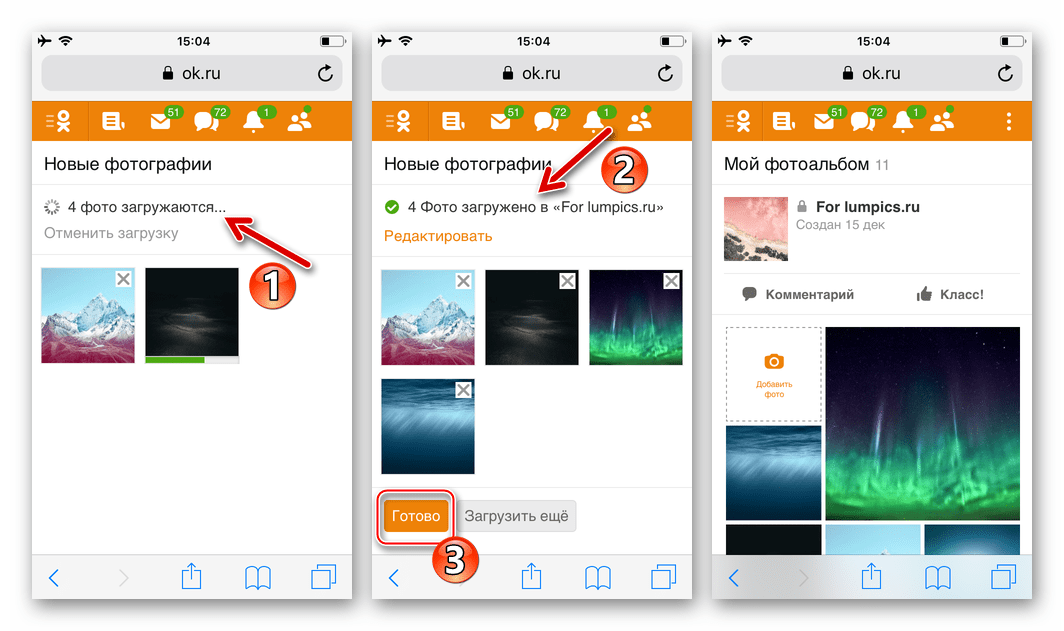
Как видим, добавление фото в социальную сеть Одноклассники с точки зрения владельцев современных смартфонов, функционирующих под управлением Android либо iOS, — совершенно несложная задача, которая может быть выполнена далеко не единственным способом.
 lumpics.ru
lumpics.ru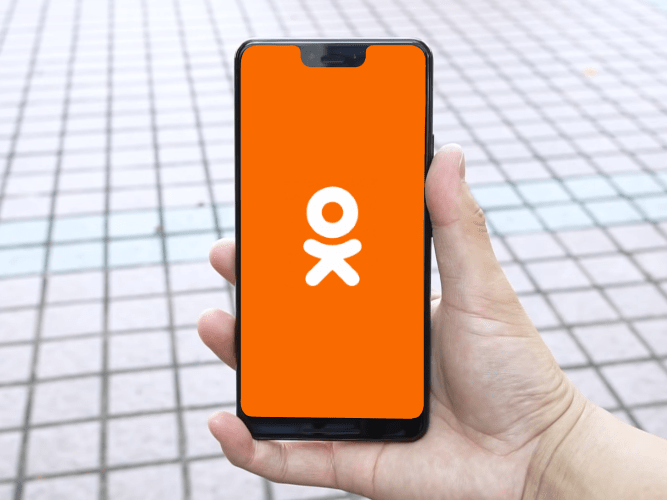
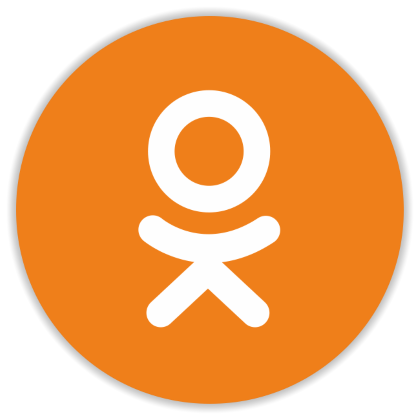

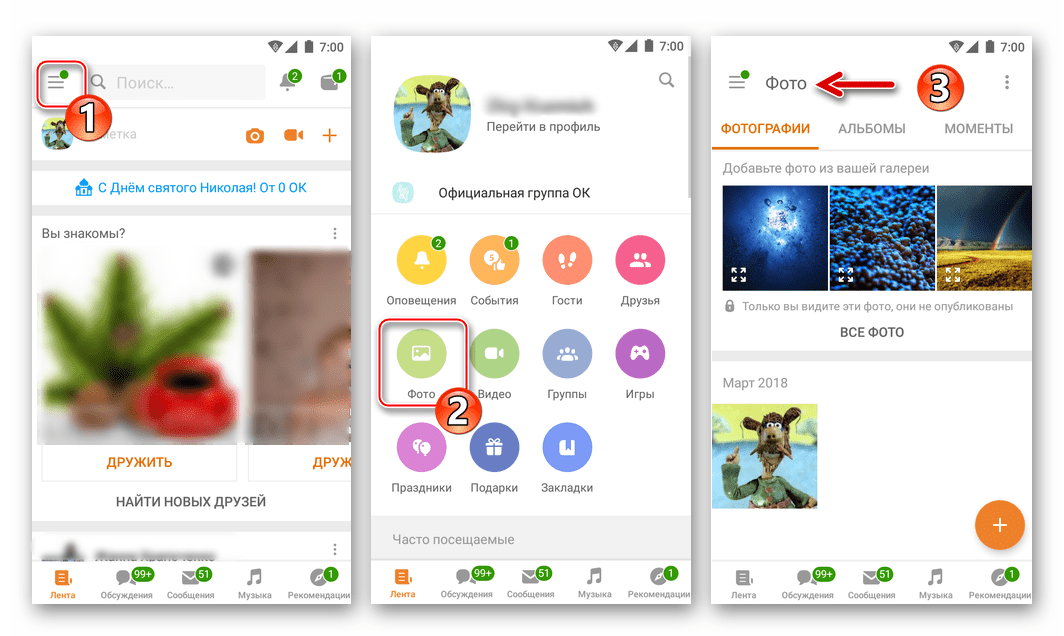
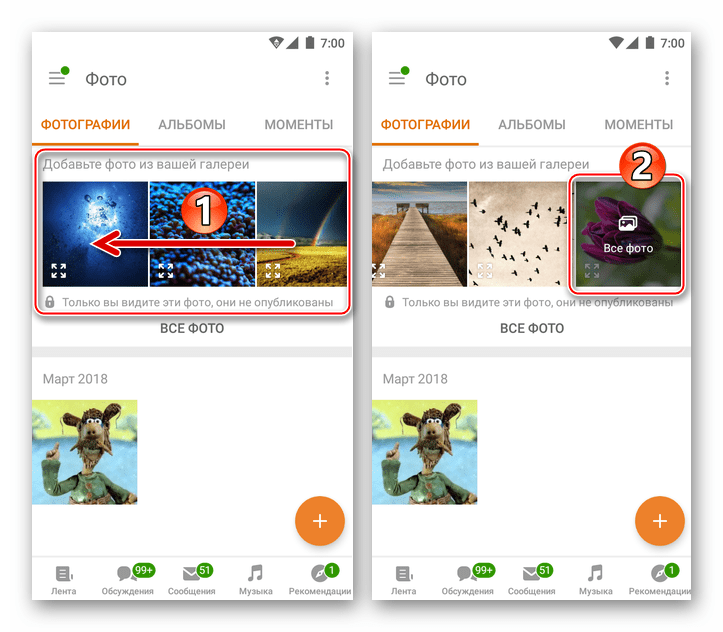
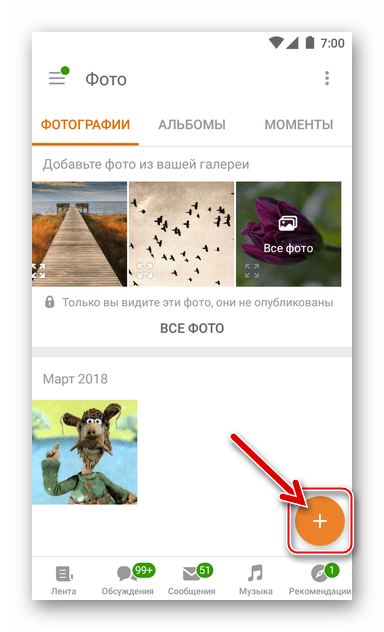

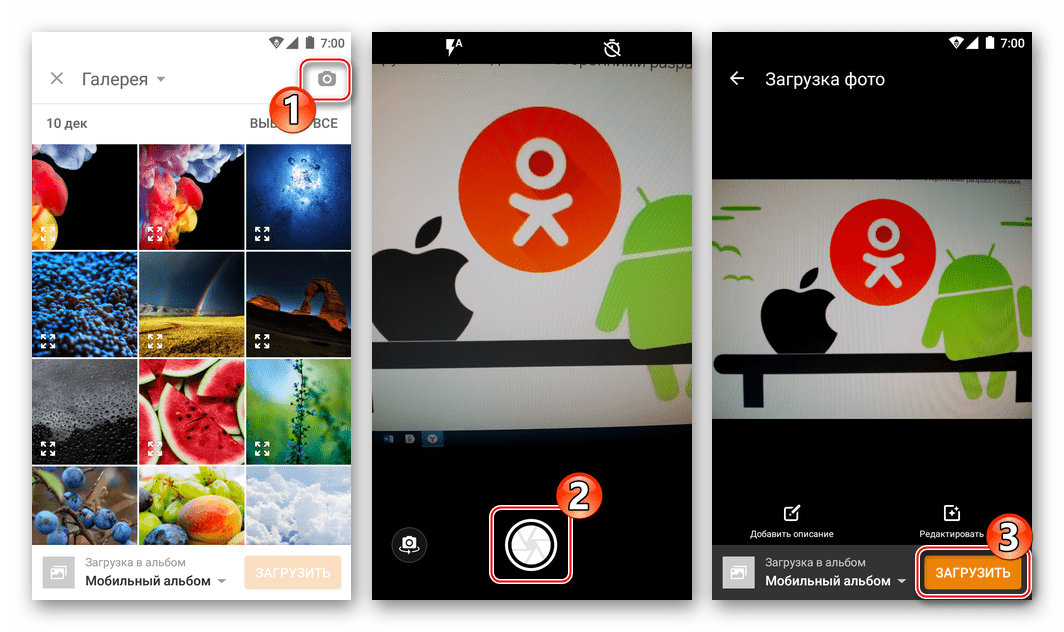
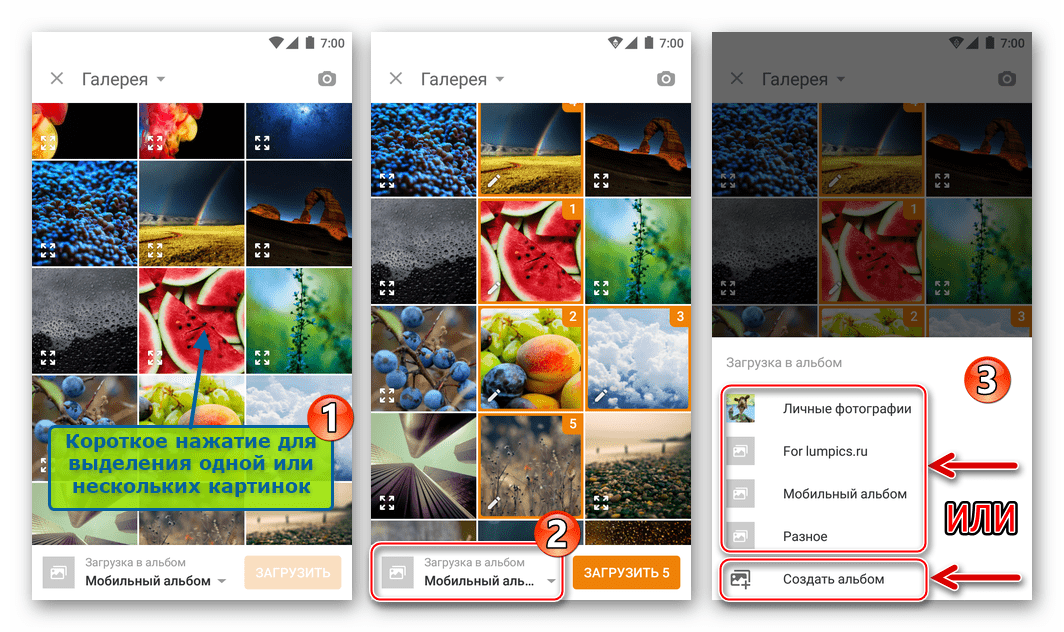
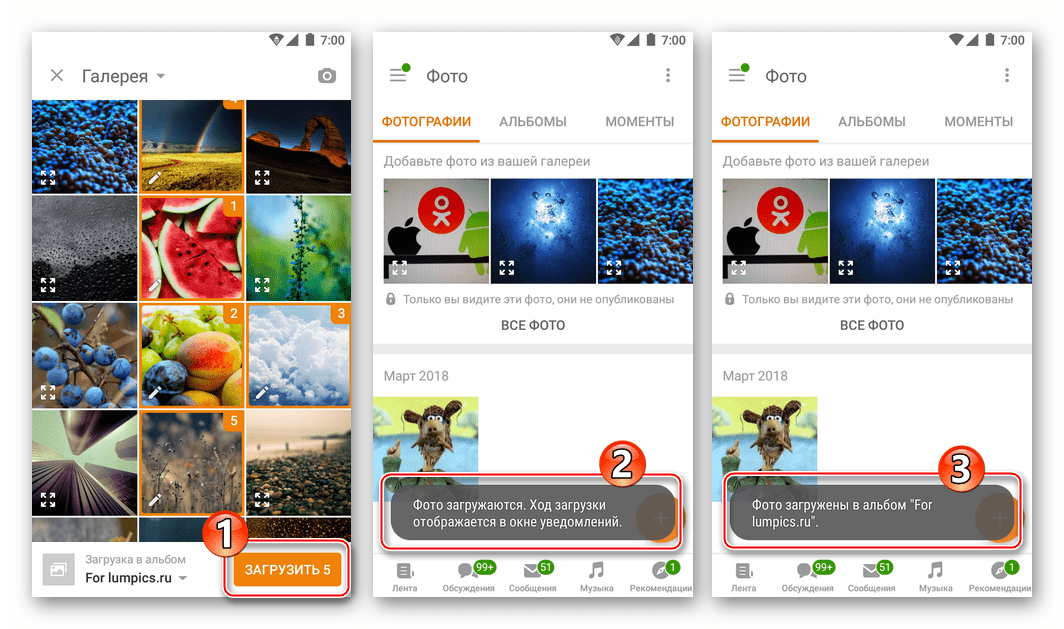
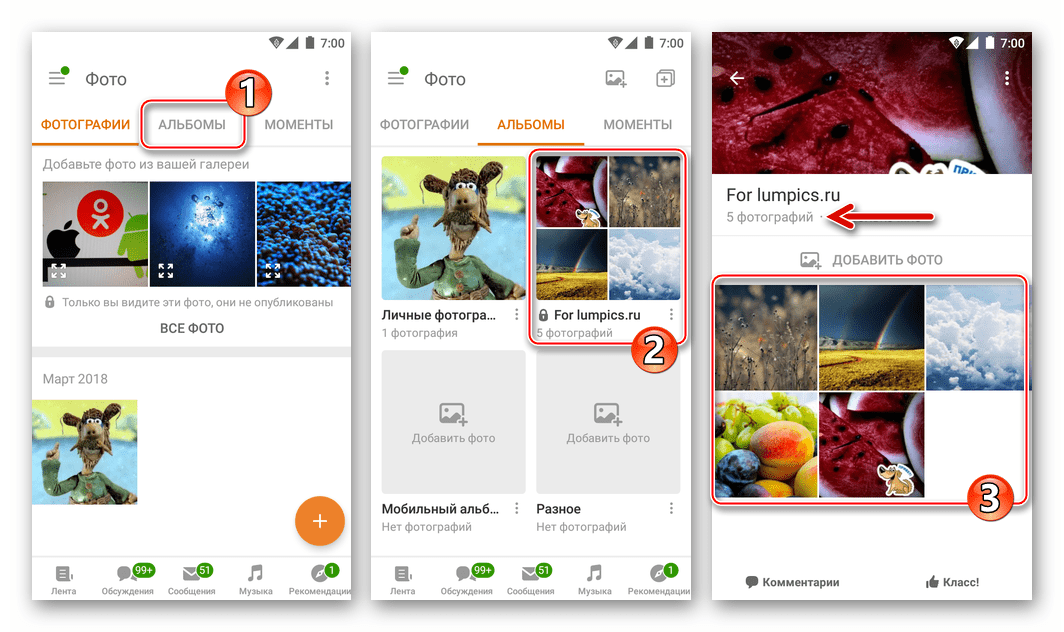
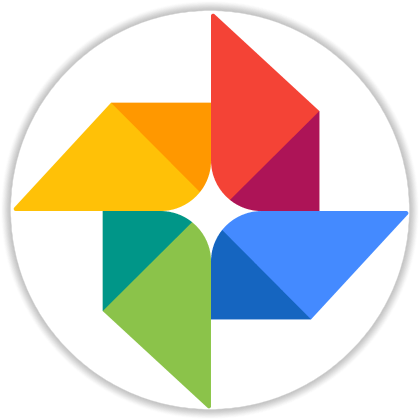
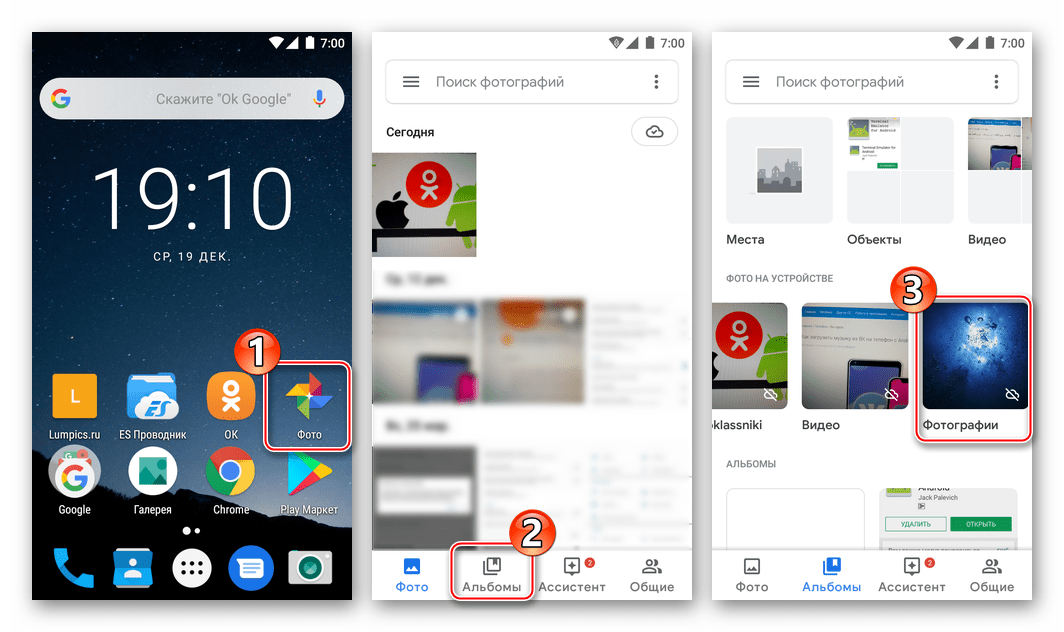
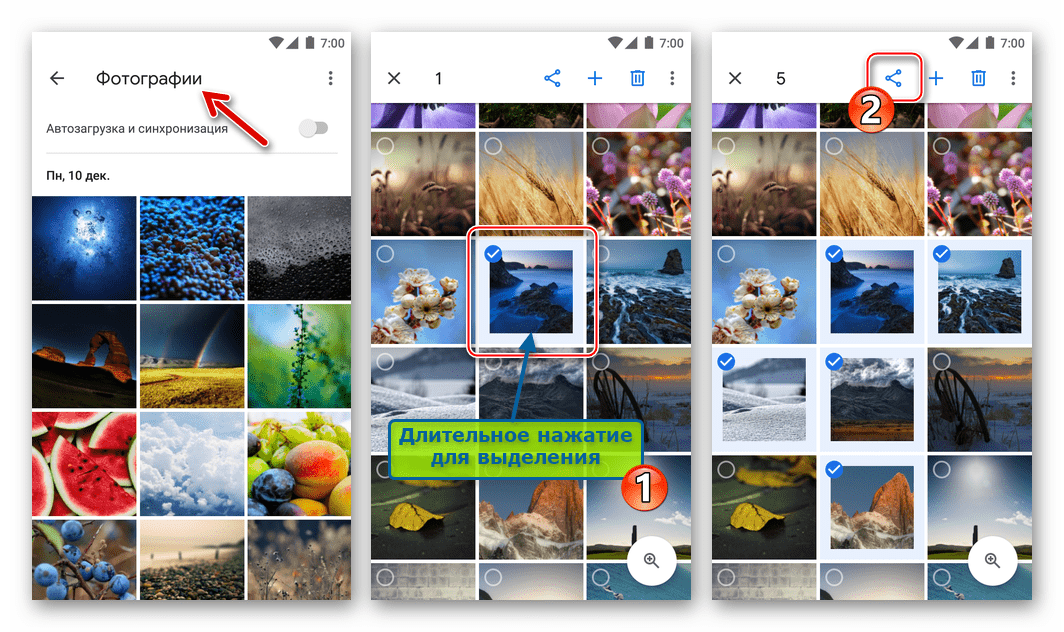
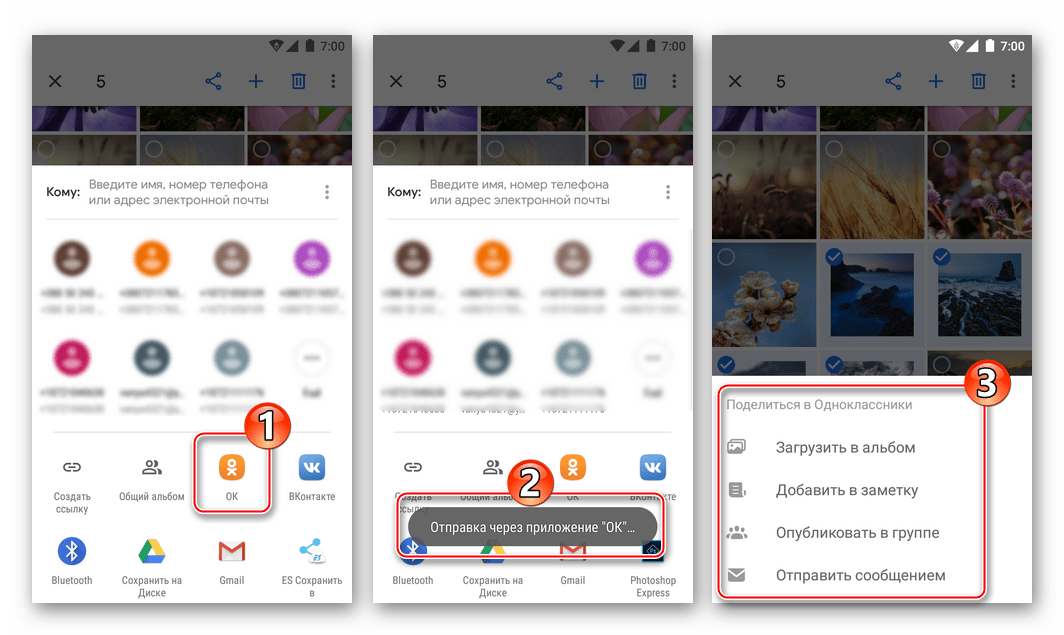
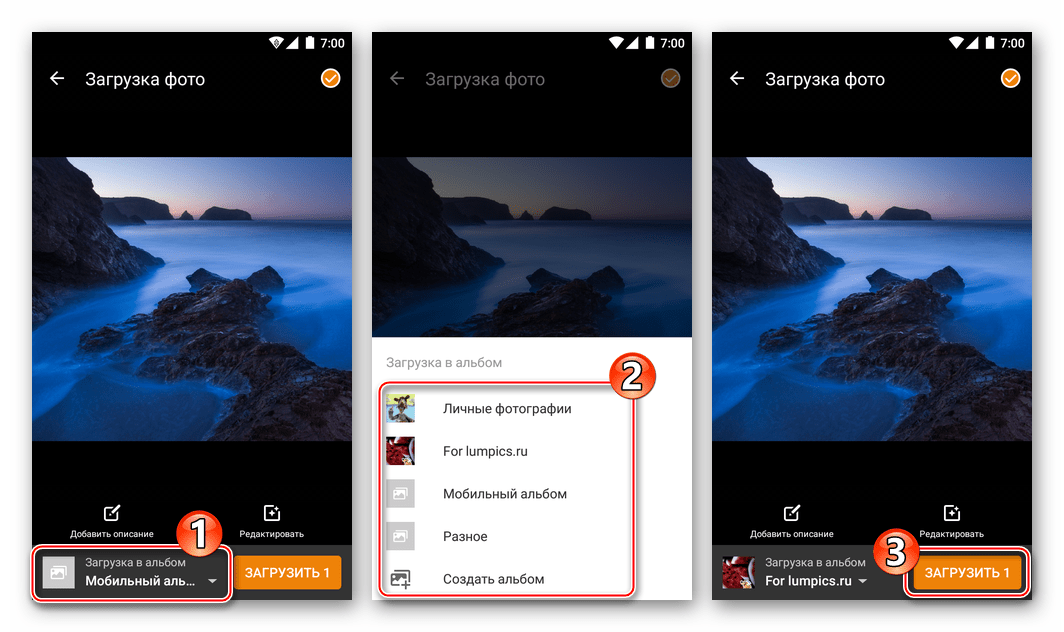
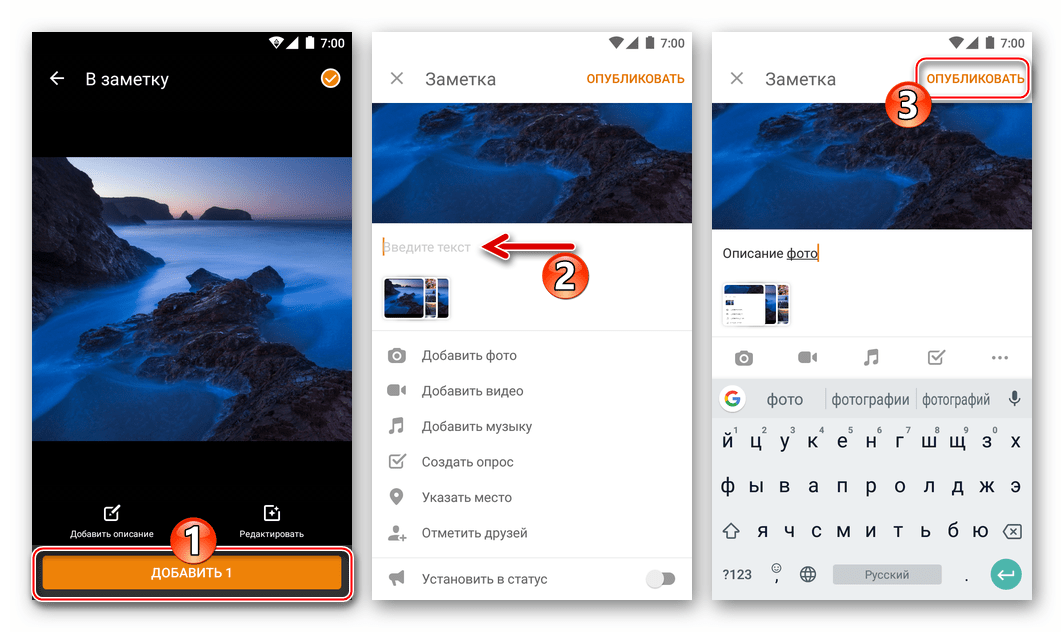
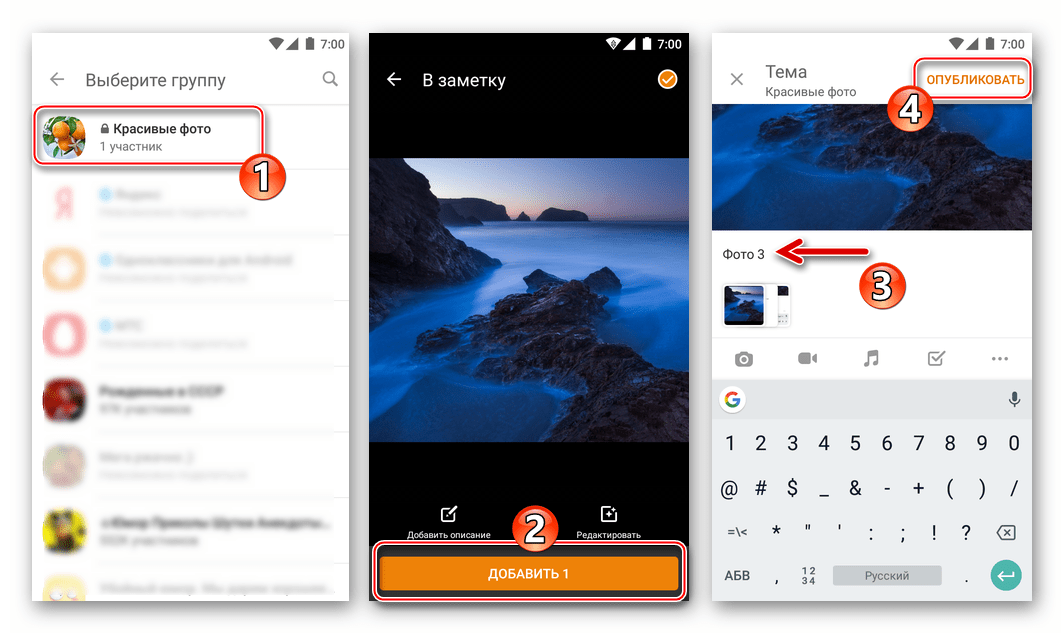
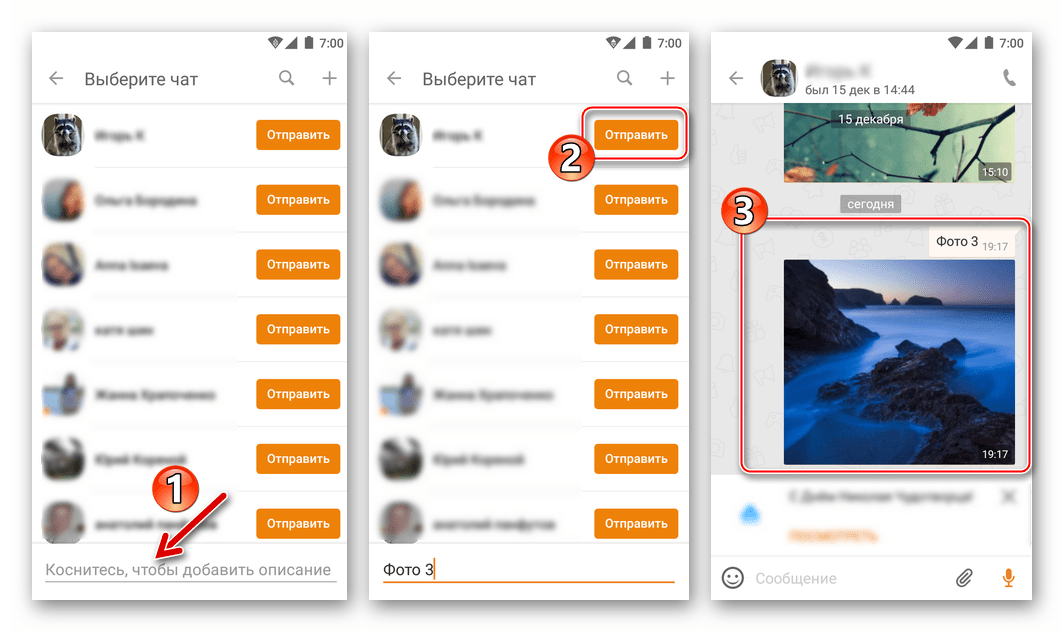
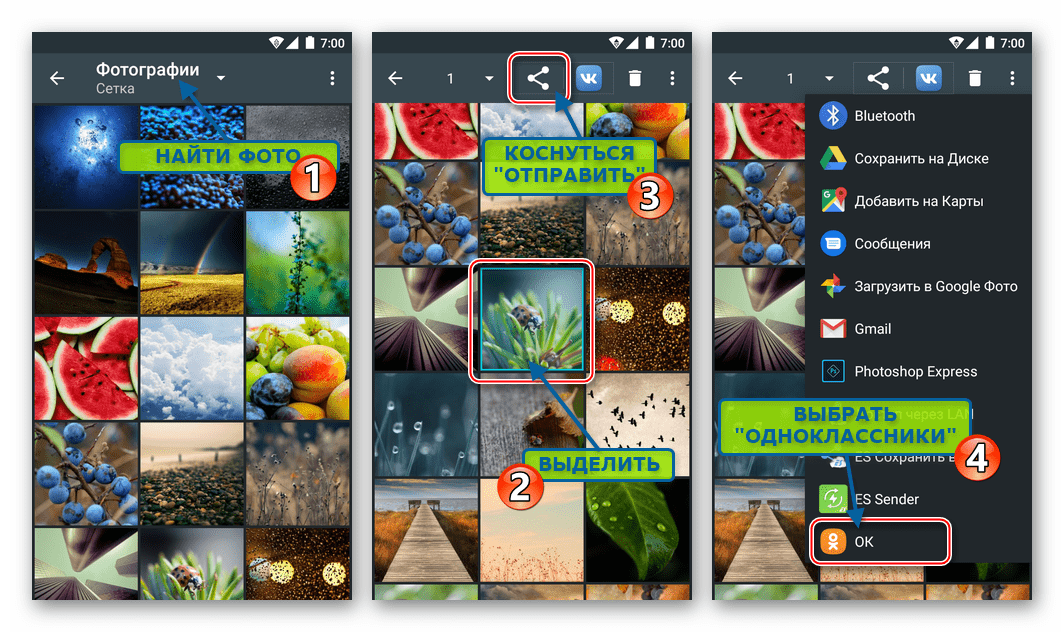
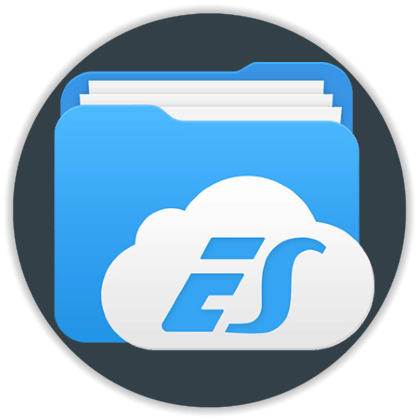
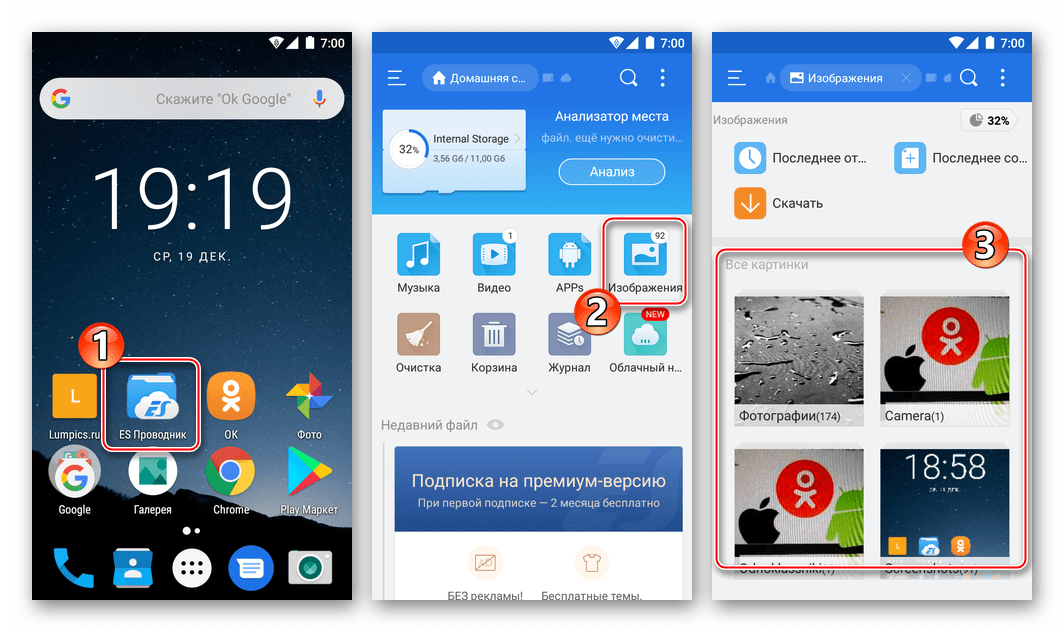
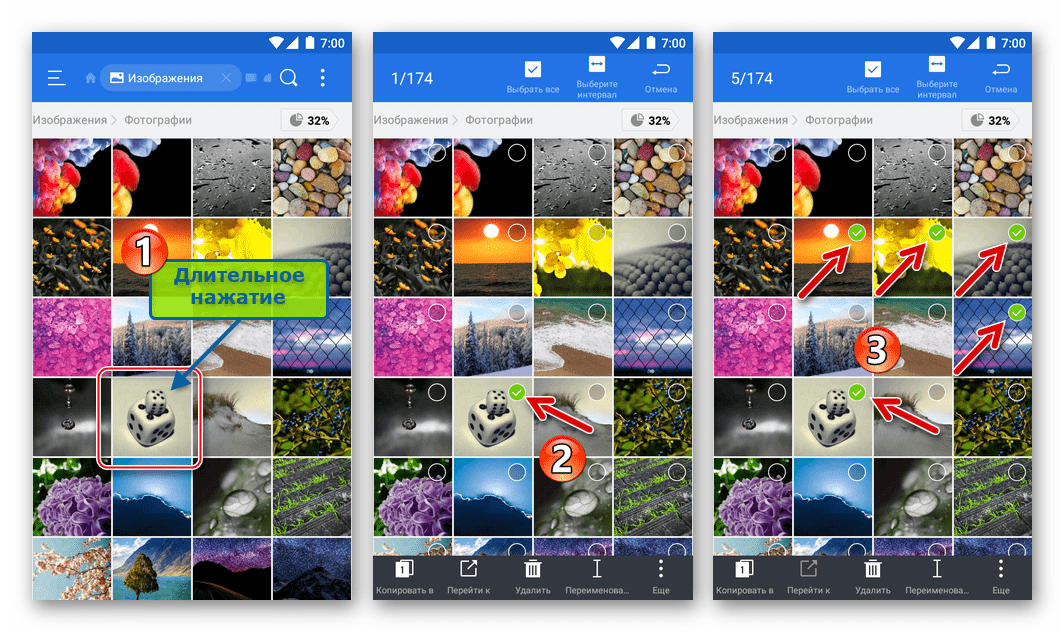
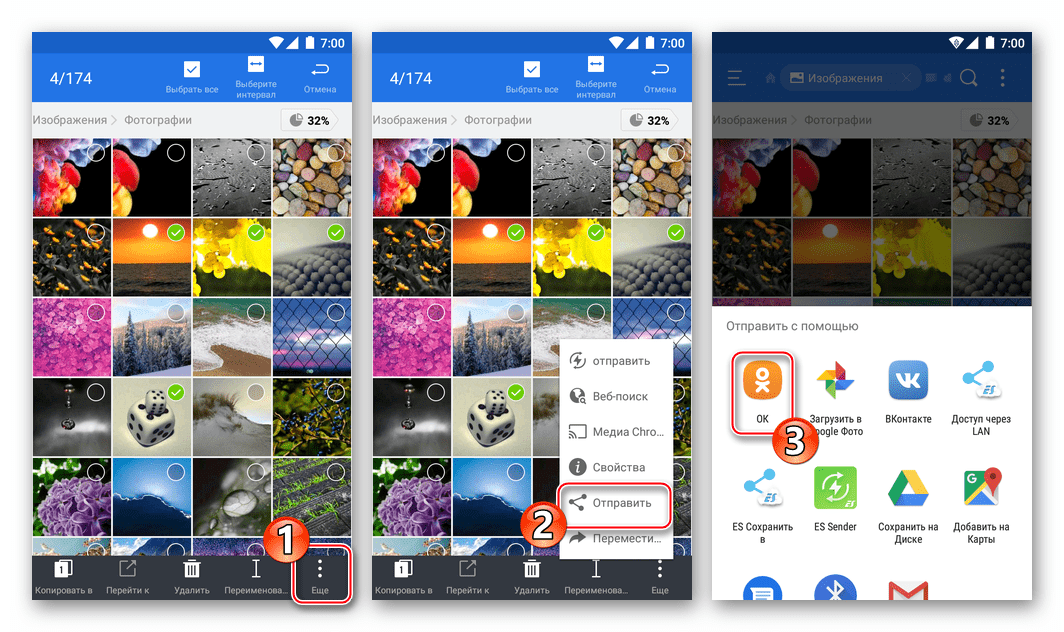
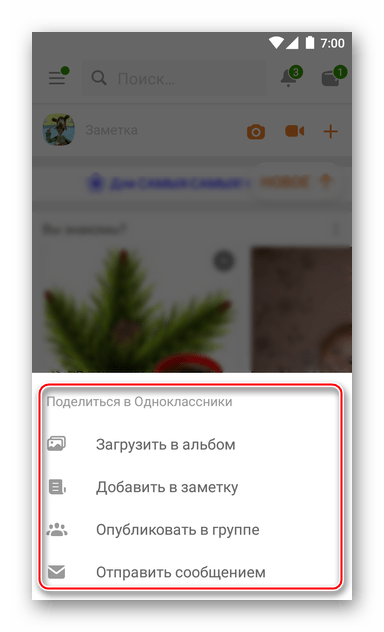
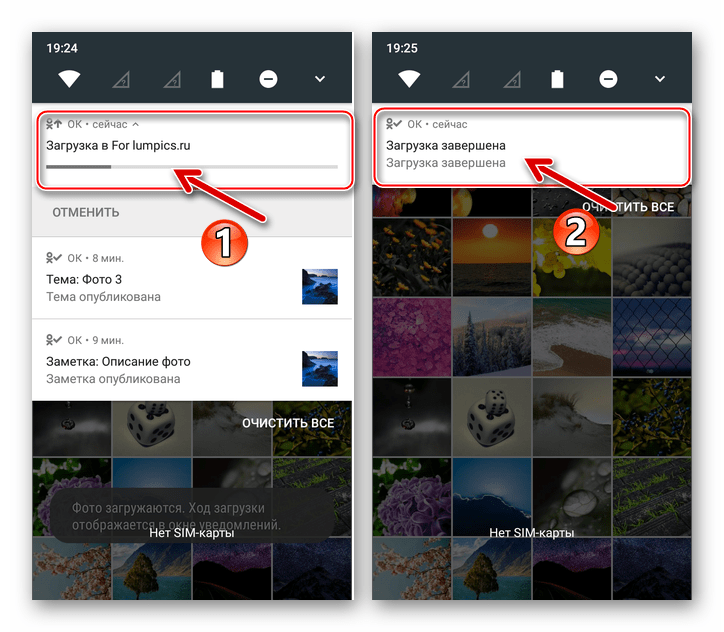
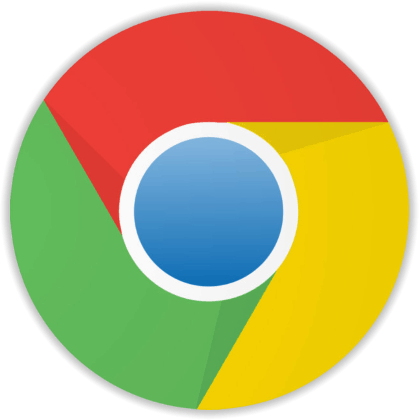
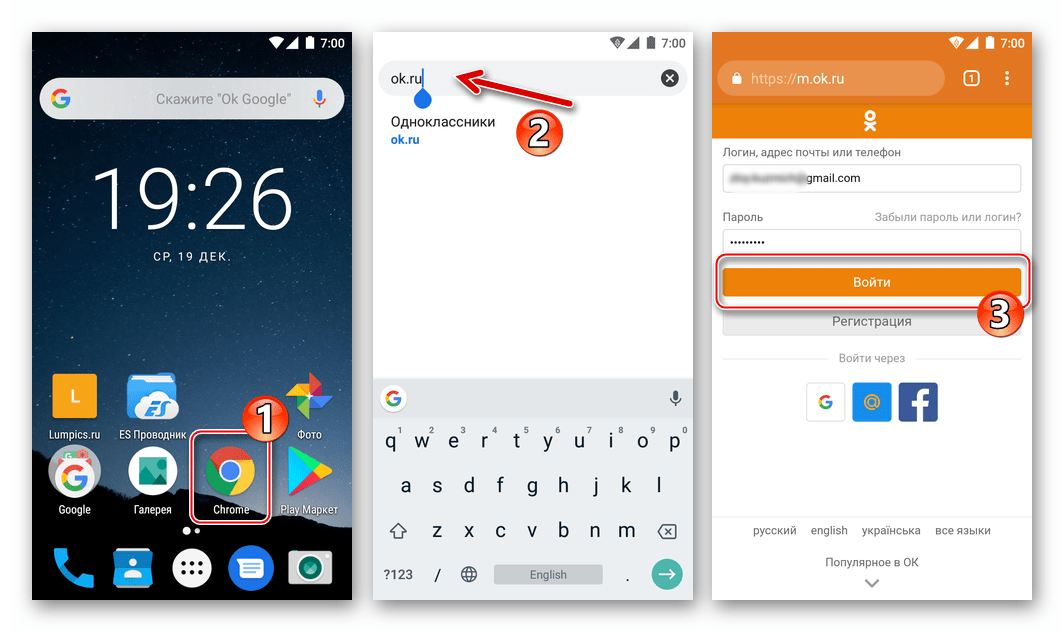
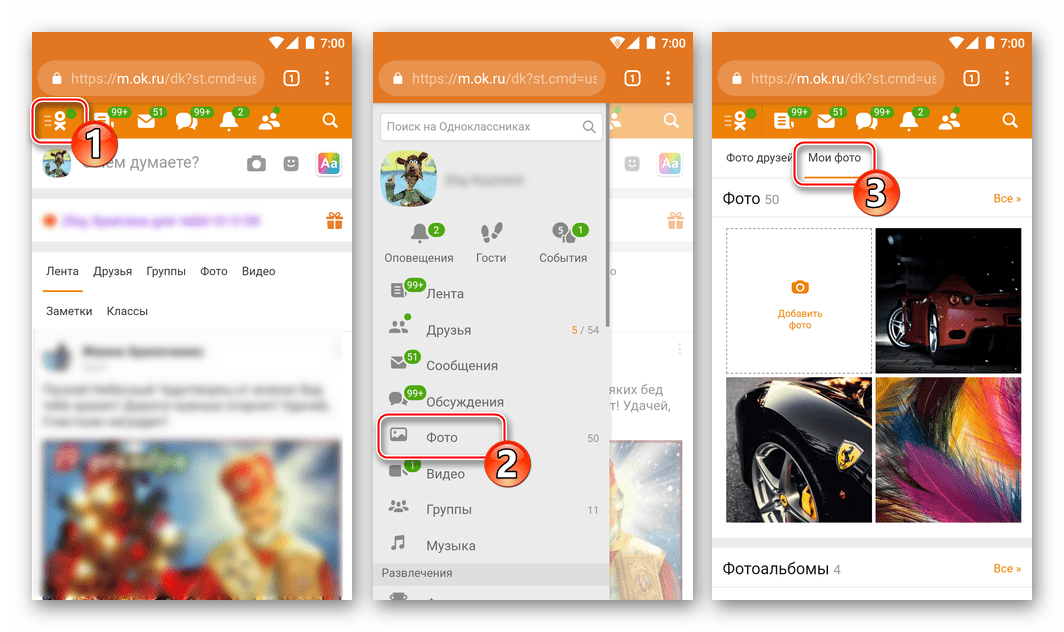
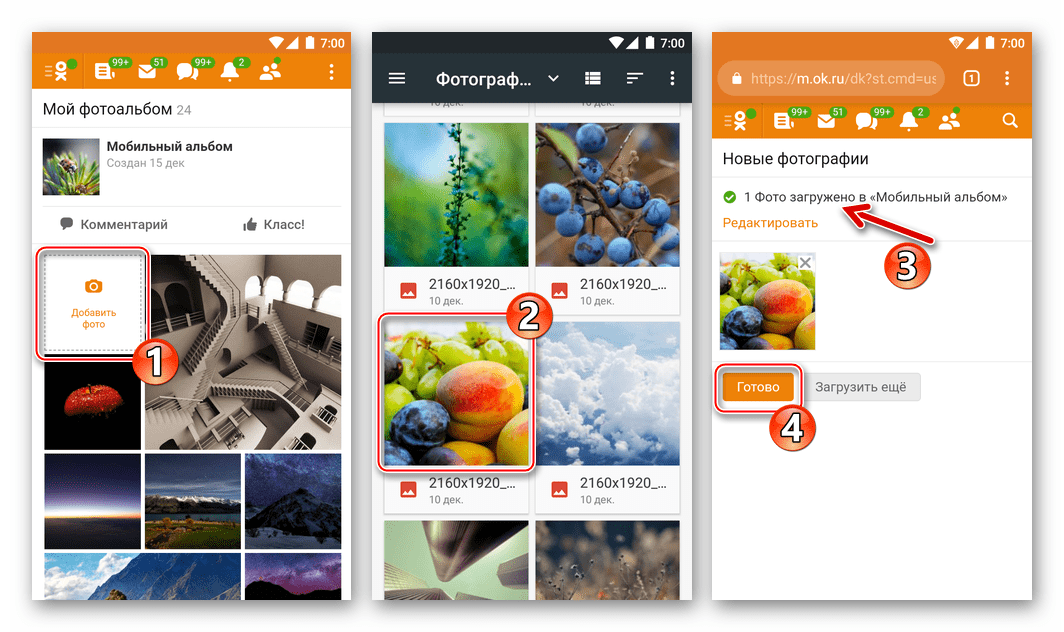
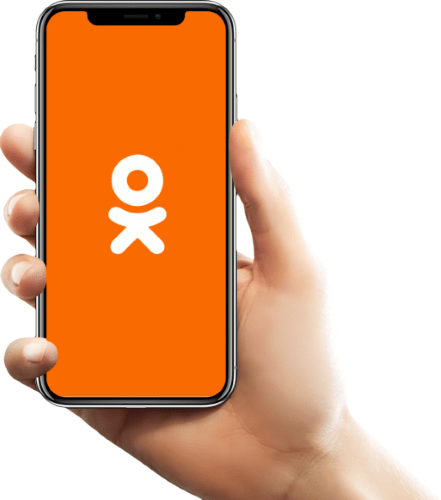
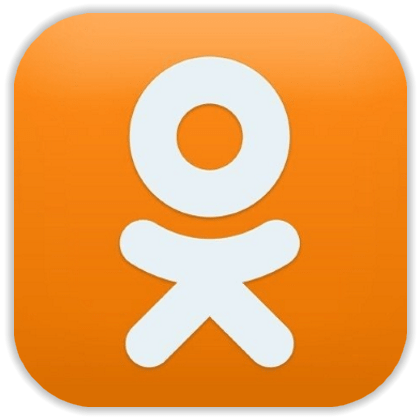
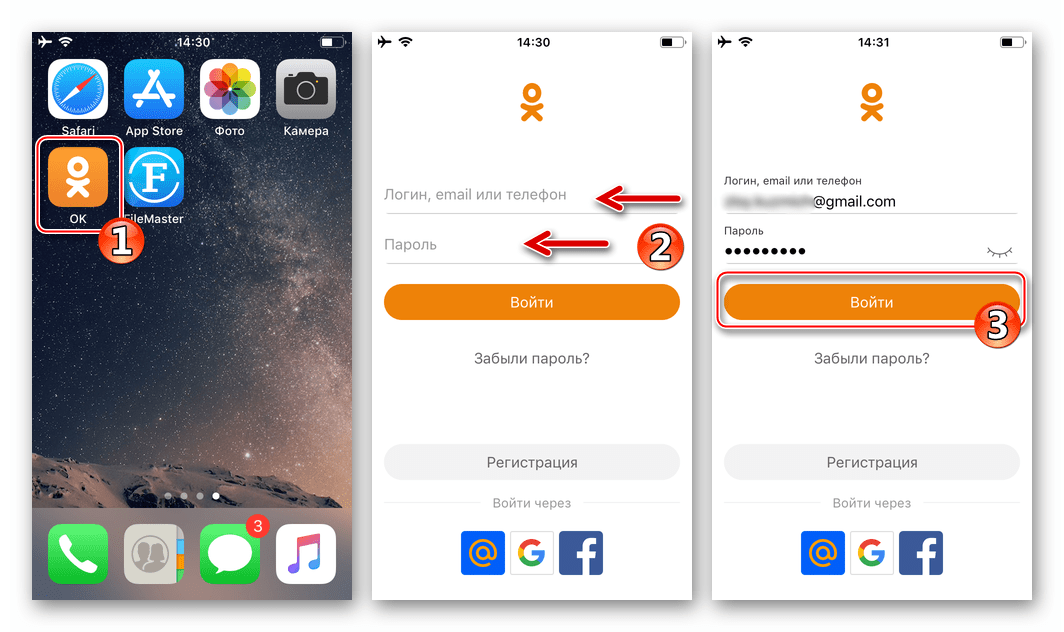
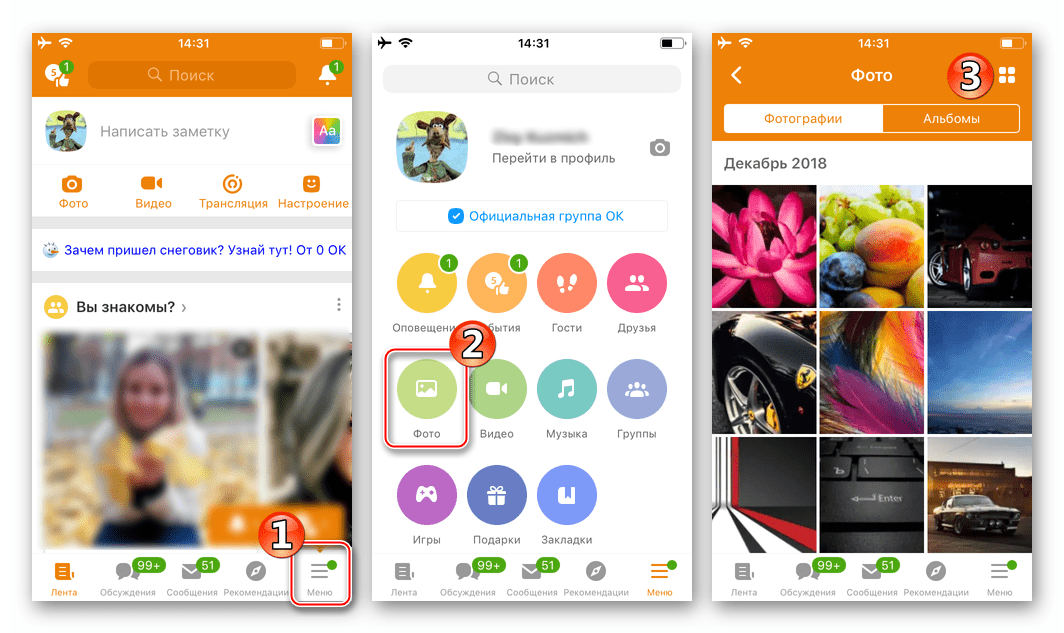
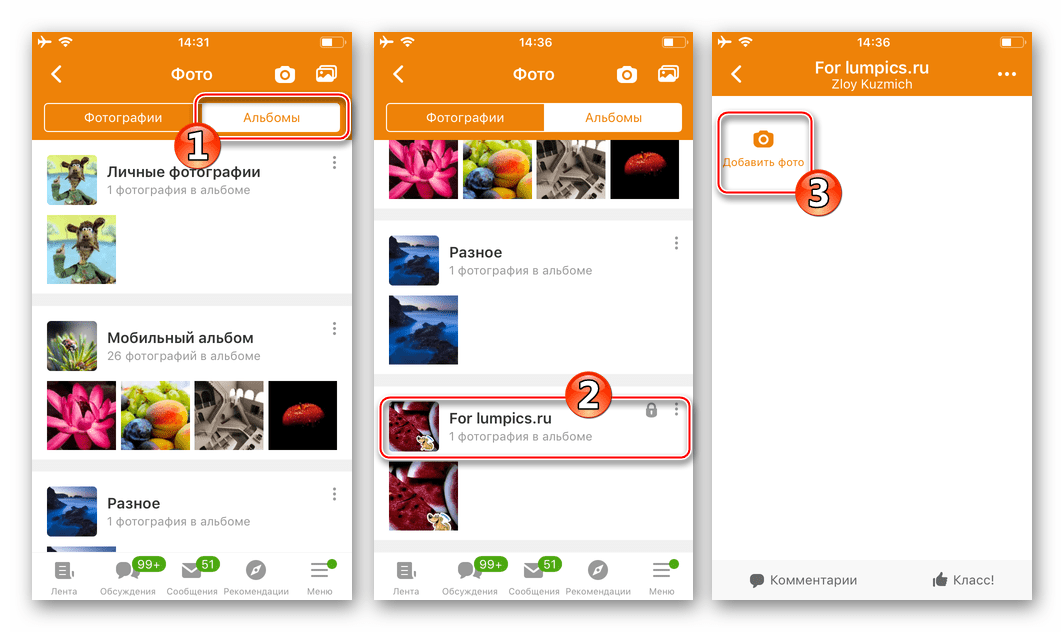
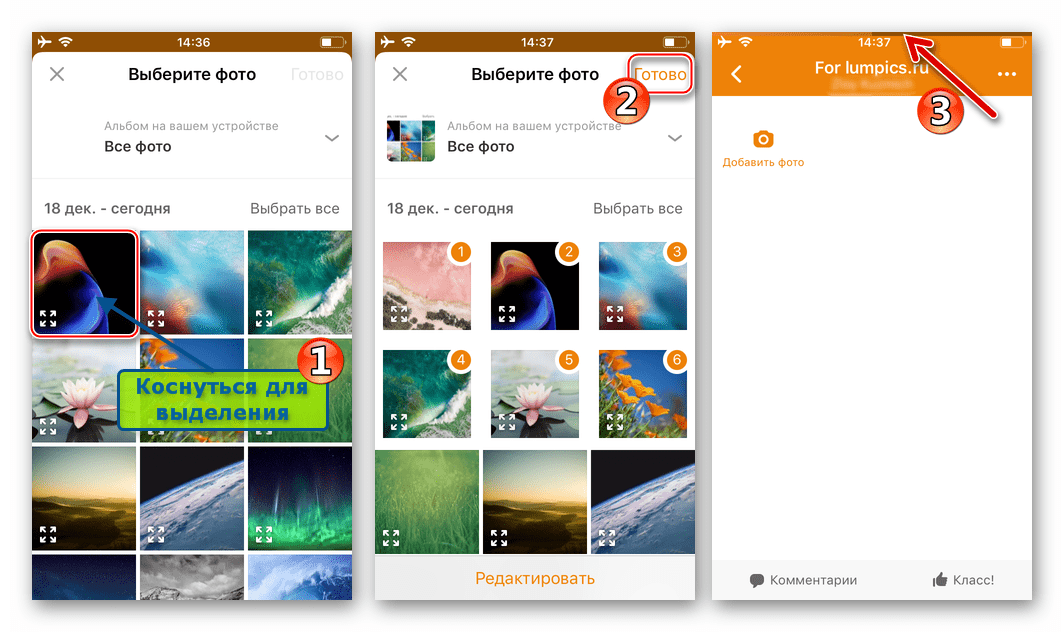
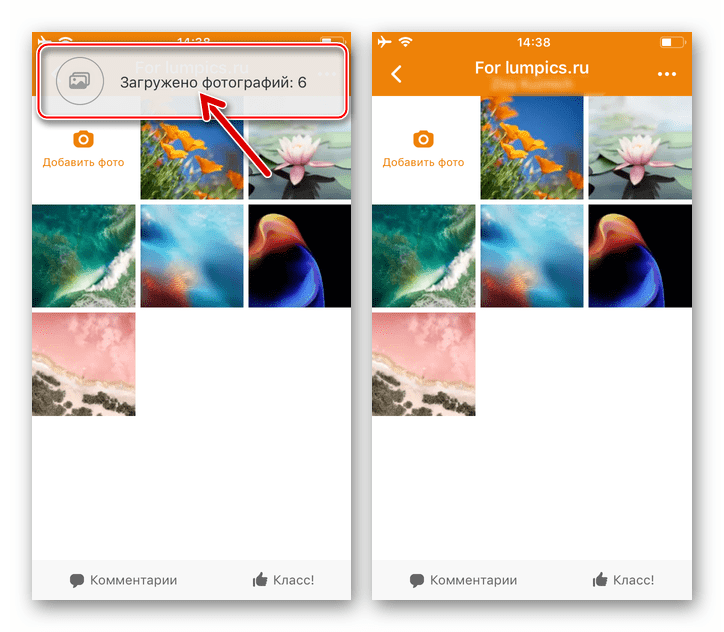
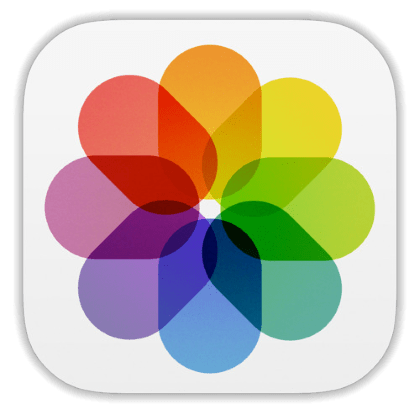
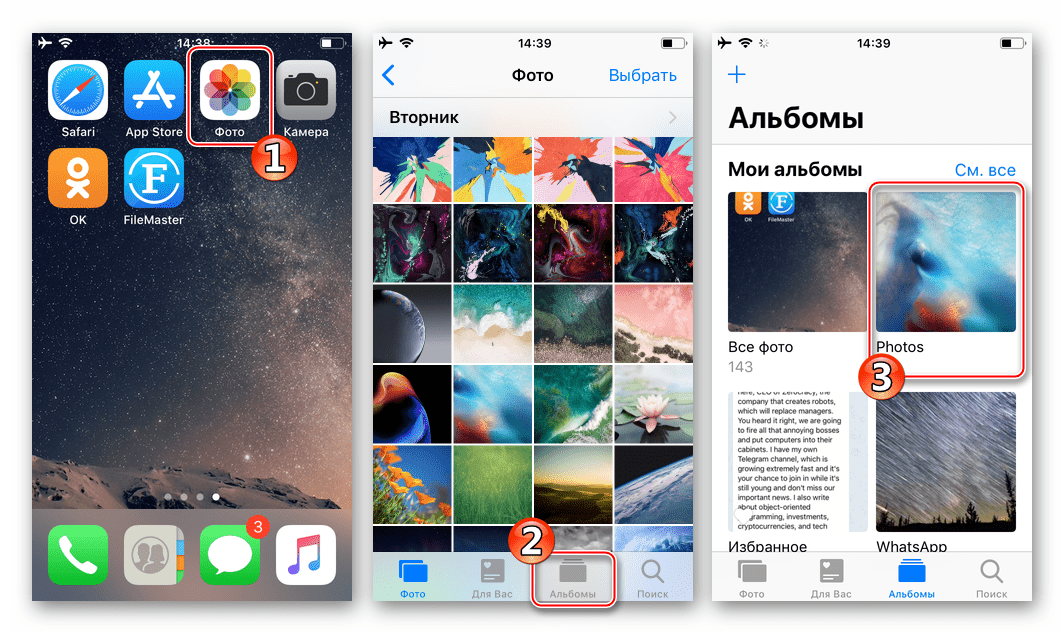
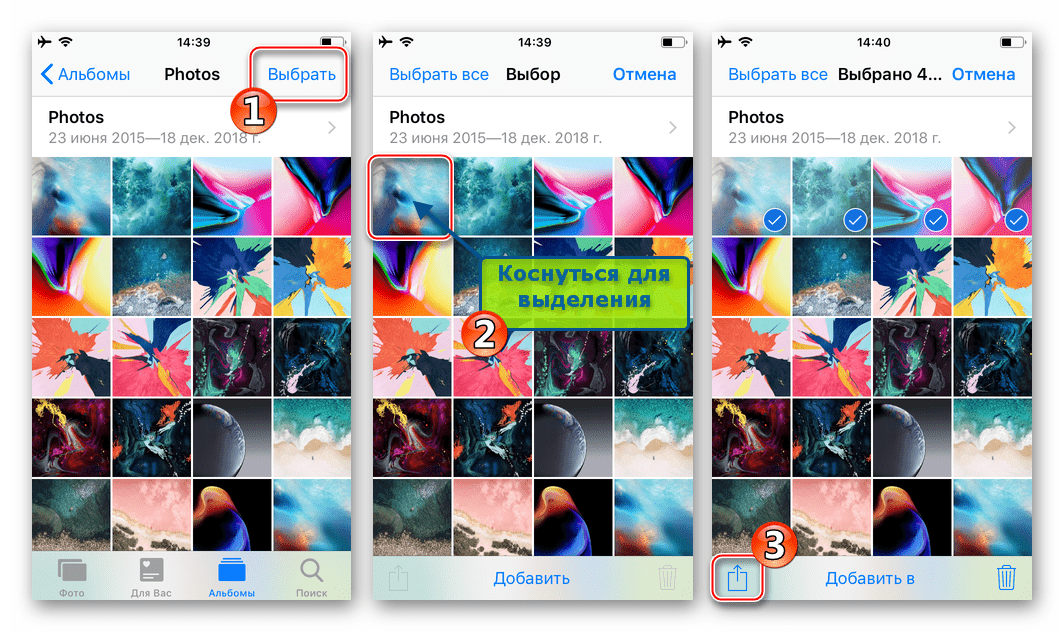
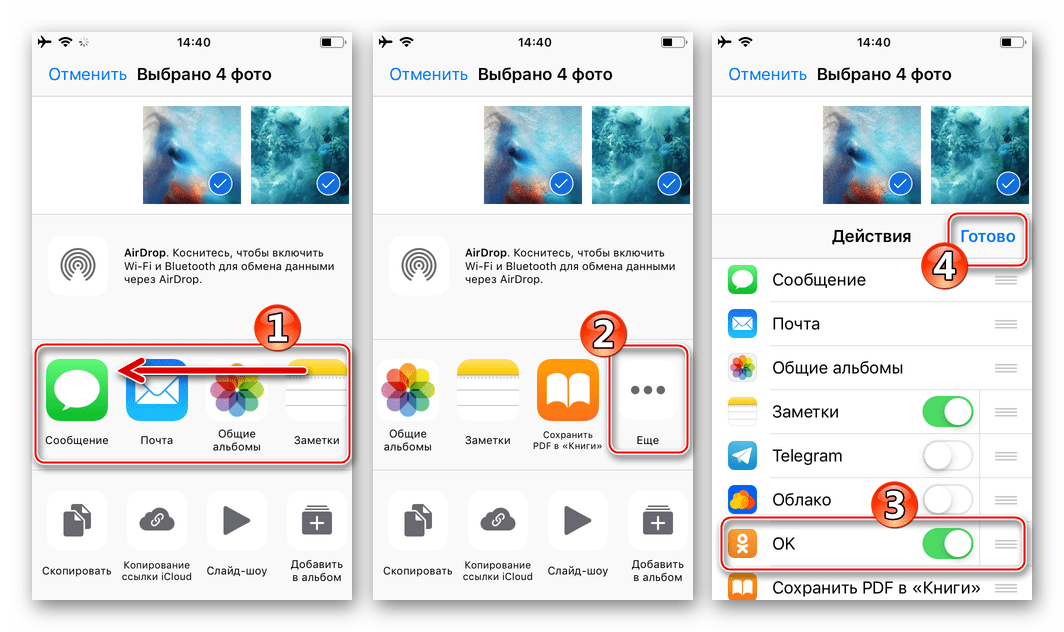
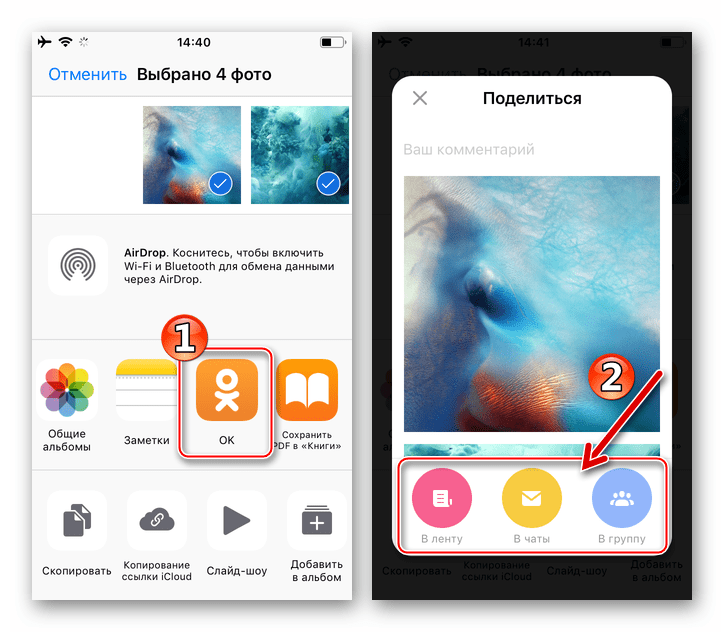
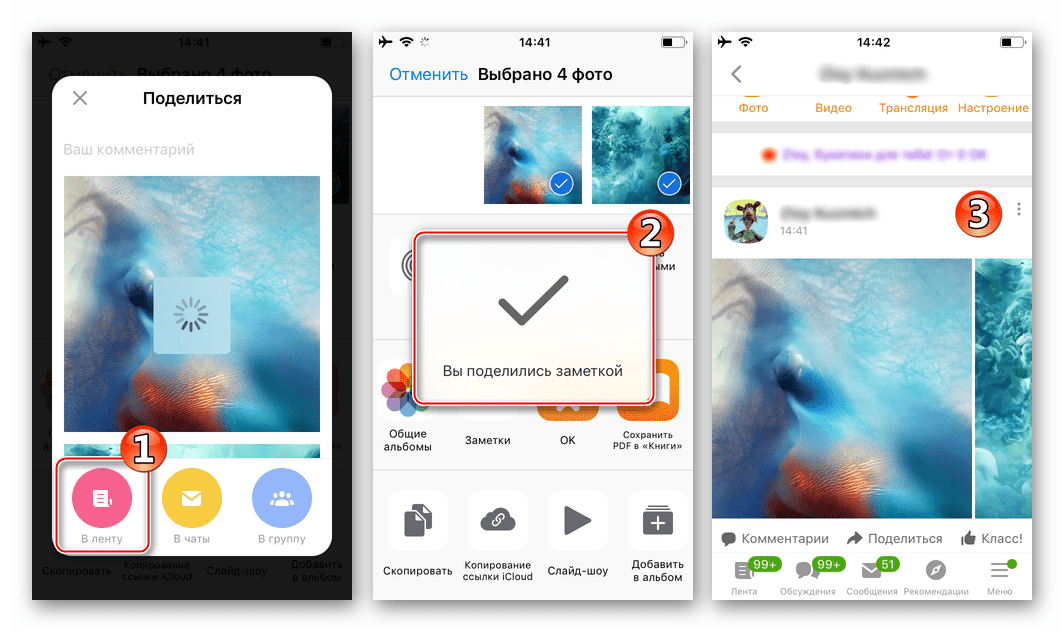
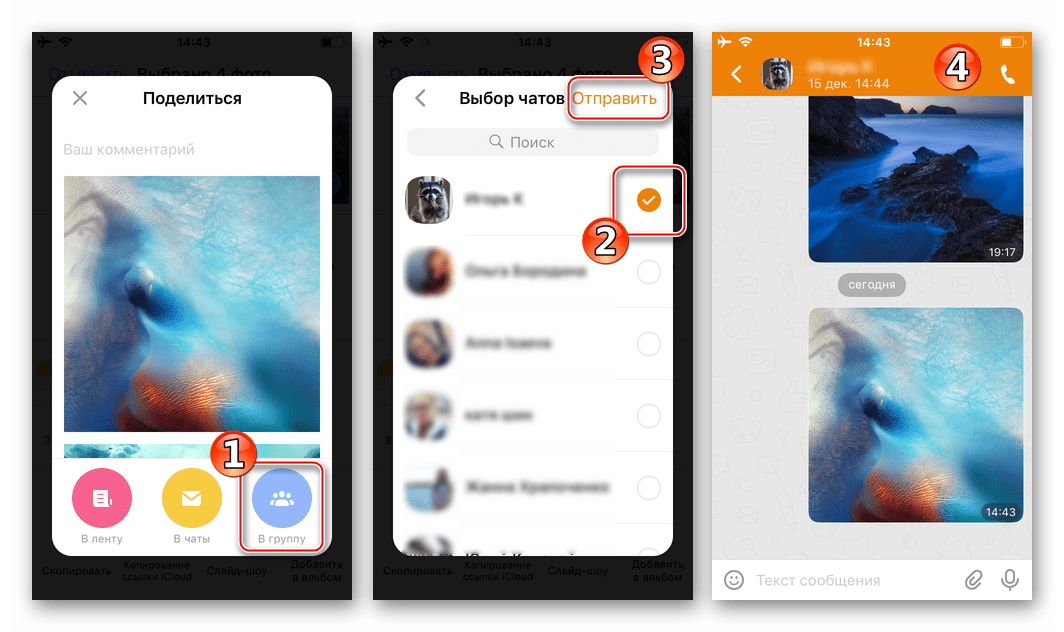
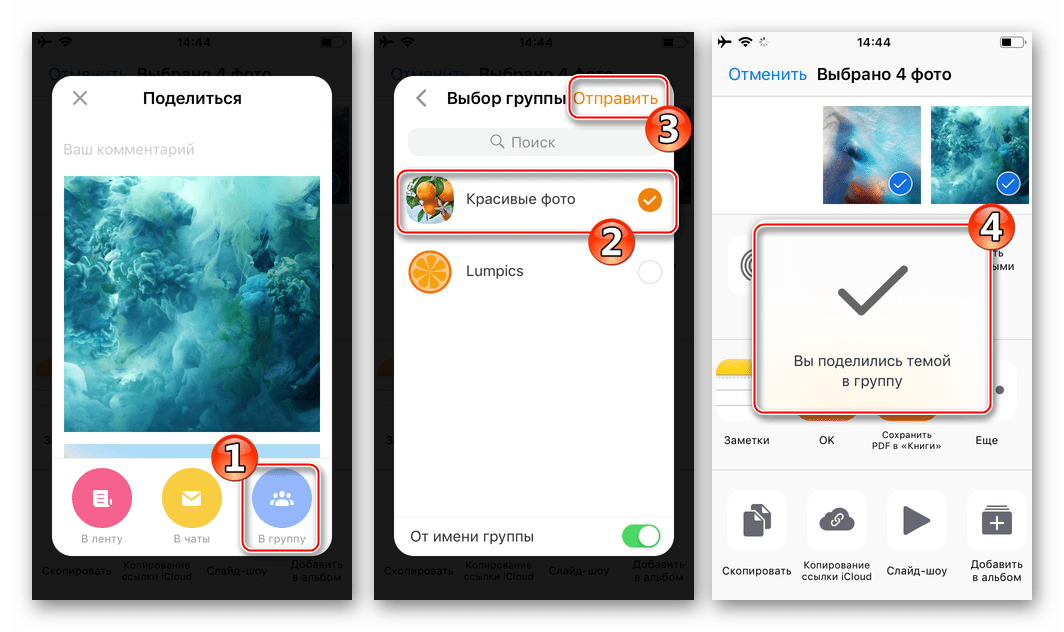
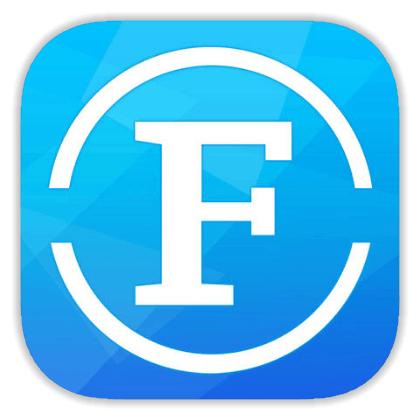
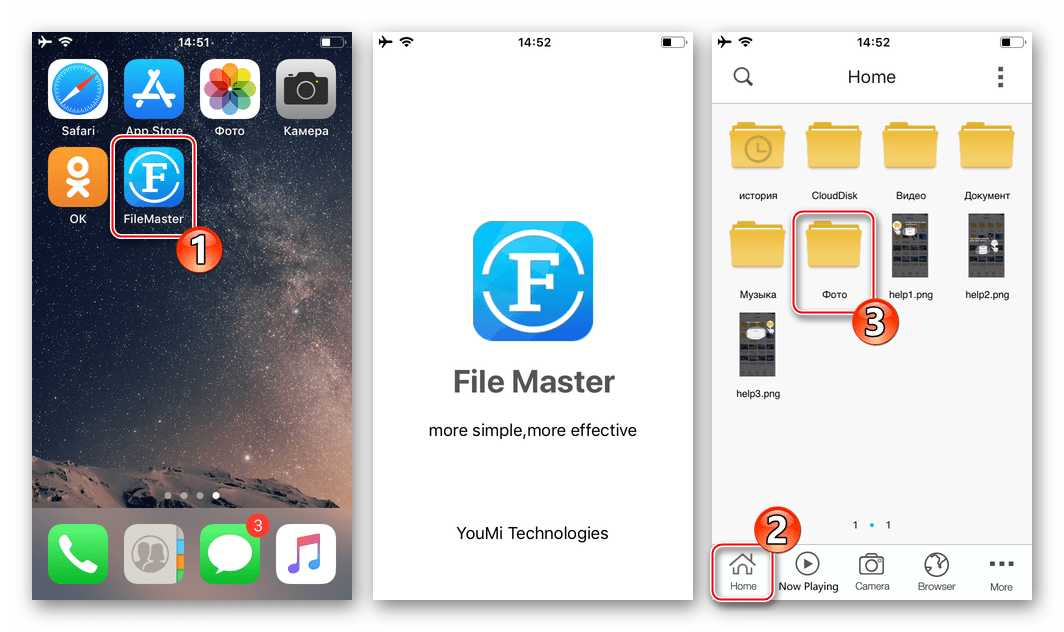
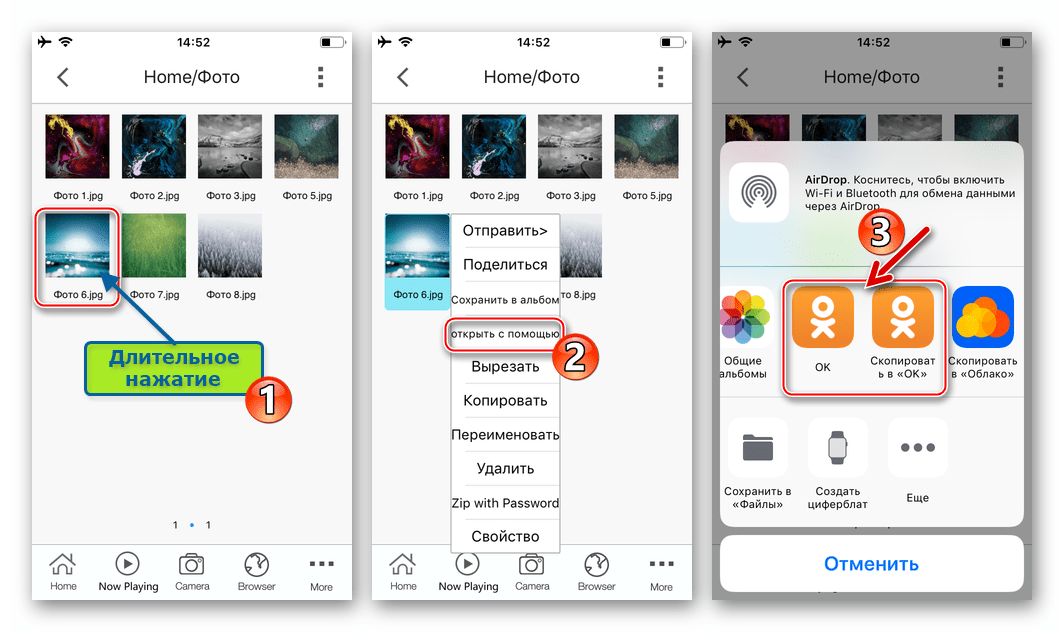
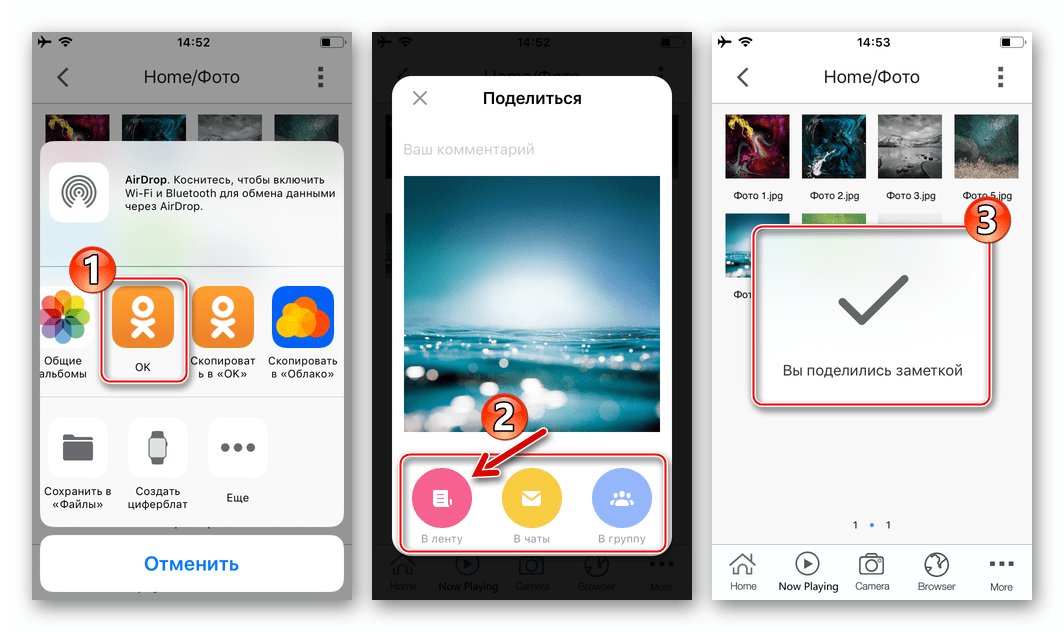
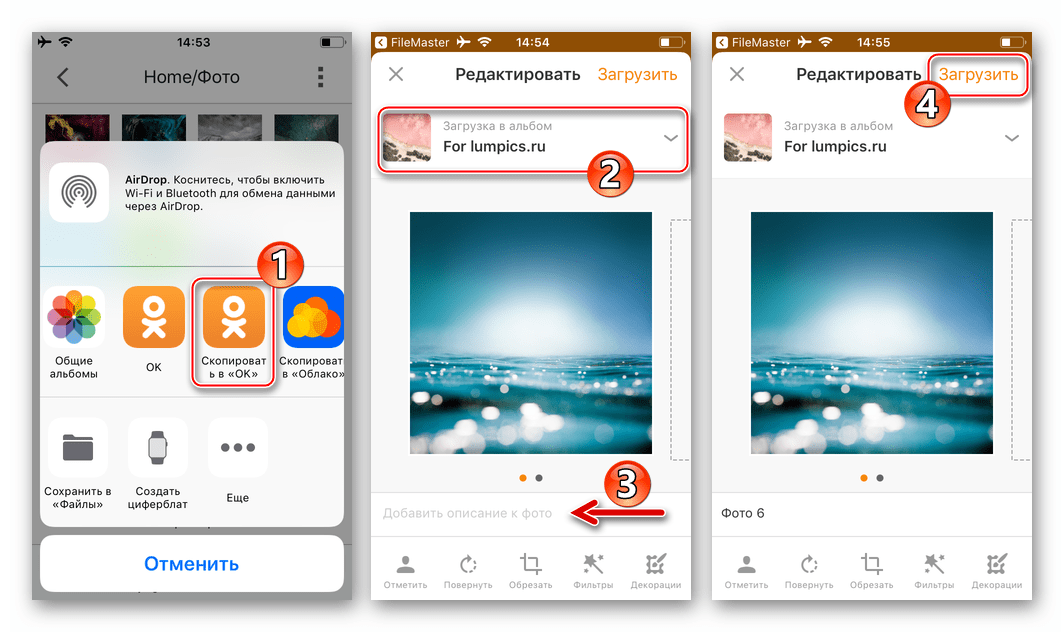
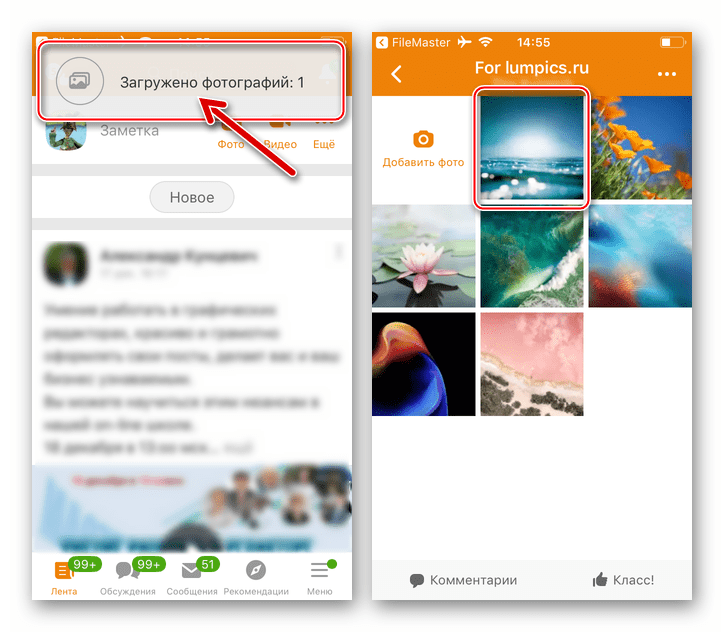
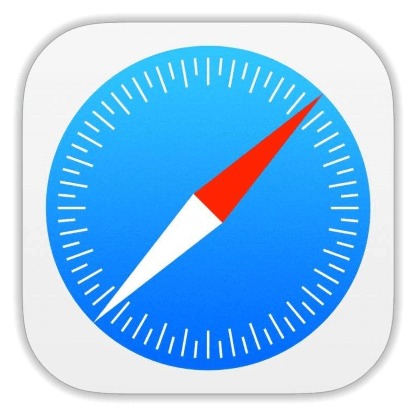
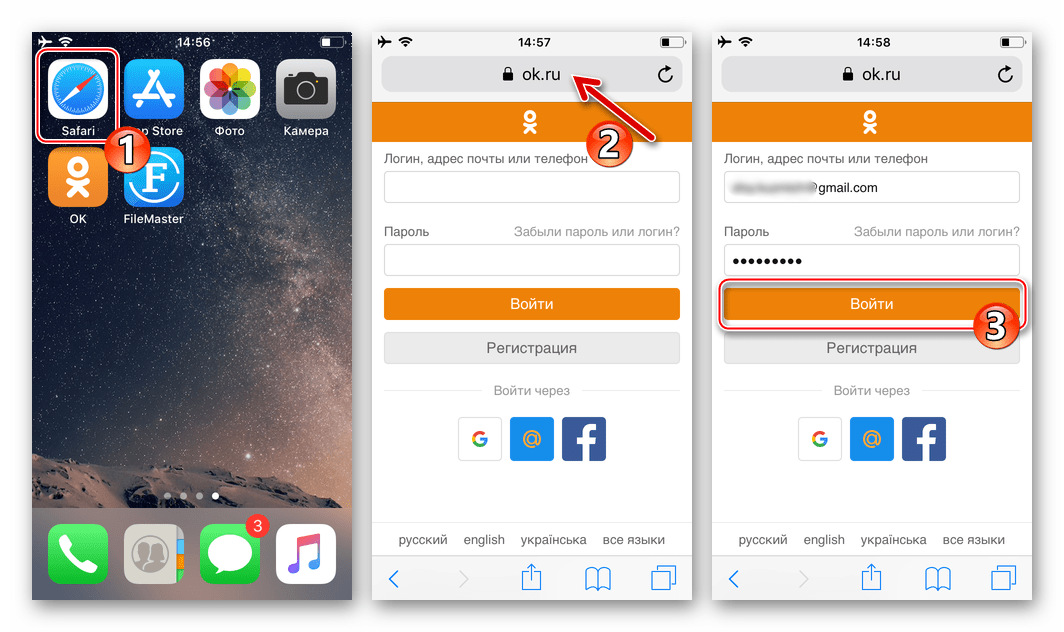
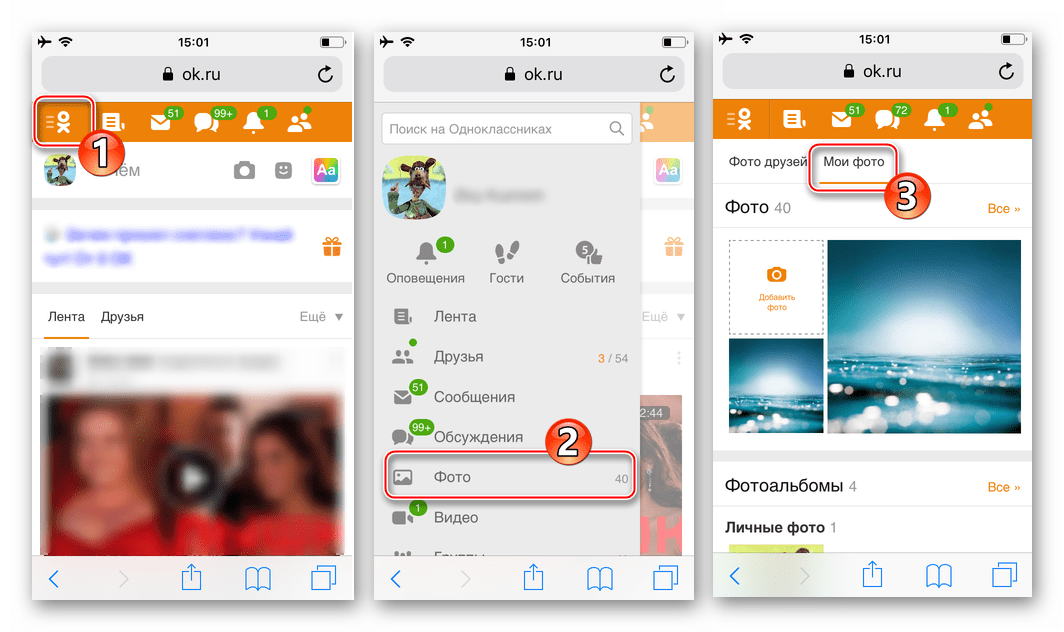
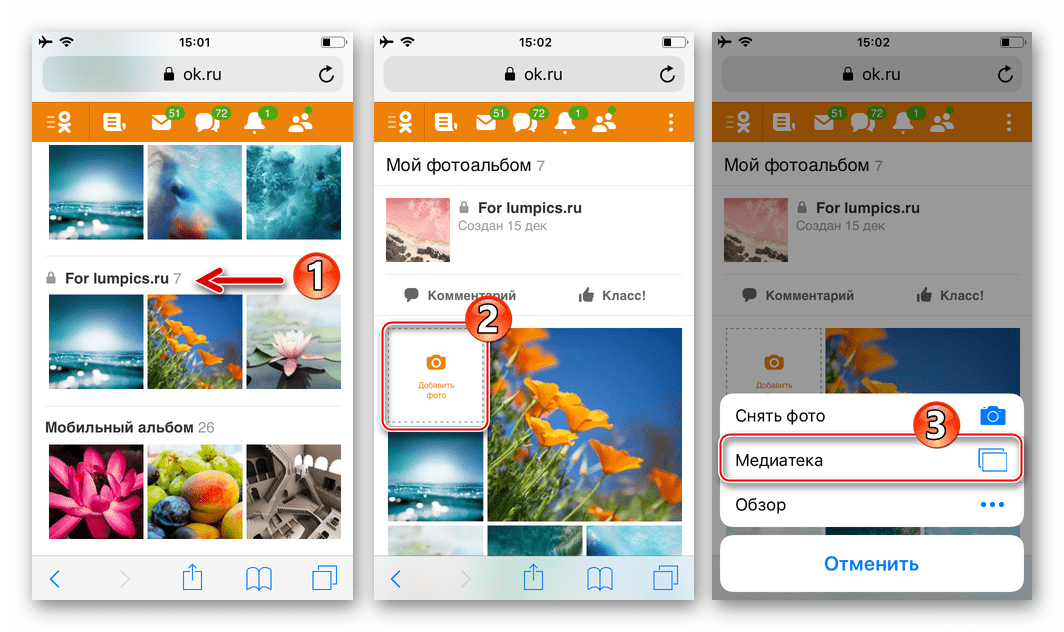
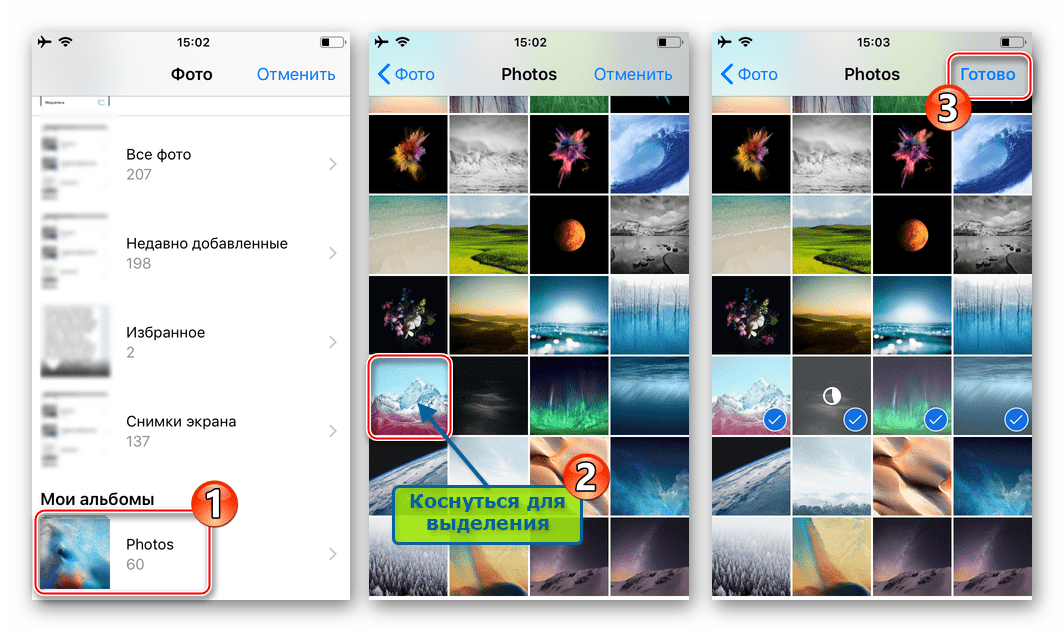




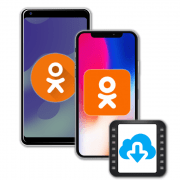



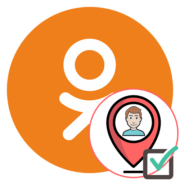


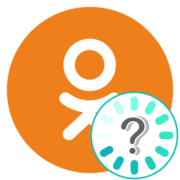
Нет как в ленту кидать через Андроид ,только в ваши альбомы .куча всякого мусора
Здравствуйте, Аноним. Спасибо вам за критику, пусть и не объективную. То что вы называете «кидать в ленту», в социальной сети Одноклассники именуется «Добавить в заметку», а реализация этой возможности описана в пунктах №4 инструкций «Способ 2» и «Способ 3» раздела «Аndroid» комментируемой вами статьи. Что касается создания заметок на своей стене в ОК в целом, то у нас есть отдельный материал, где рассказано, как это делать в том числе через мобильное приложение соцсети, а также добавлять к указанным записям контент, включая фото. Ознакомьтесь: «Создаём заметку в Одноклассниках«.